Фотографируем как профи: что такое RAW, и как с ним работать на смартфоне?
Что такое RAW?
«Raw» переводится с английского как «сырой». RAW-файл содержит сырую, необработанную информацию, полученную напрямую с матрицы камеры. Такую фотографию можно сравнить с пленочным негативом: чтобы увидеть снимок, его сначала нужно проявить. То есть перевести в один из популярных форматов. Например, JPEG.
В чем преимущества RAW?
Перед «проявкой» автоматика смартфона наводит красоту: подкручивает насыщенность, убирает цифровой шум, увеличивает яркость темных участков и т.д. Затем снимок «упаковывается» в «легкий» формат JPEG, который можно сразу залить в Instagram или распечатать на принтере.
Но есть нюанс: при сжатии в JPEG теряется огромный массив информации. Без нее качественно обработать фото не получится.
Дело в том, что глубина цвета при съемке в JPEG — 8 бит. То есть каждый цвет имеет 256 оттенков, от светлого к темному. Смешивая разные цвета, получаем 16,7 млн оттенков. Этого достаточно, чтобы наслаждаться красивыми фотографиями: человеческий глаз различает всего на 16% полутонов больше.
Этого достаточно, чтобы наслаждаться красивыми фотографиями: человеческий глаз различает всего на 16% полутонов больше.
Снято на Huawei P30 Pro, обработка — VSCO
RAW фото хранится в 10, 12, 14-битном формате (и выше), что дает от 1024 до 16384 оттенков (вместо 256!). В итоге получаем
Фон пересвечен? Не беда, снизим яркость светлых участков (highlights). В тенях спряталась красота? Тянем ползунок теней (shadows) и видим невидимое. Если то же самое провернуть с JPEG, велик риск получить цифровой шум, артефакты и градиент-лесенку. Вот пример:
Слева — JPEG, справа — RAW. Оба после обработки. На фото слева видны границы полутонов. Справа градиентов нет, переходы плавные и незаметные / Фото androidpit.com
RAW — гибкий, пластичный формат. Он дает большой простор для творчества.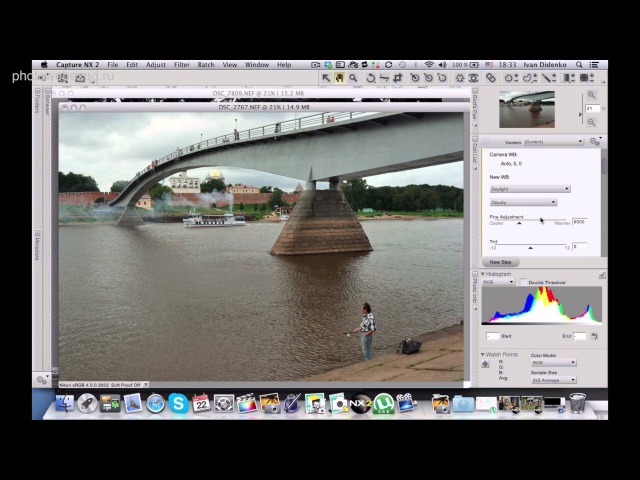 Поэтому профессионалы чаще всего снимают в нем.
Поэтому профессионалы чаще всего снимают в нем.
«Сырой» файл хранит информацию о светочувствительности, балансе белого и других настройках отдельно. Их можно менять в широком диапазоне — качество фото не пострадает. На JPEG эти настройки «выжигаются» сразу, поэтому даже небольшая обработка приведет к ухудшению качества.
Как снимать и обрабатывать RAW на смартфоне?
Многие смартфоны (особенно флагманы) поддерживают съемку в RAW. В смартфонах Huawei нужно включить режим «Профи» и отметить в настройках «Формат RAW». Фотография будет сохраняться и в JPEG, и в RAW — работайте с любым файлом.
Важно: RAW — это не расширение (тип) файла, а общее название «сырых» снимков. Каждый производитель сам выбирает, в каком формате их сохранять. Один из популярных типов — DNG. В этом формате снимают смартфоны Huawei, их открывает большинство популярных мобильных фоторедакторов. Вот тройка лучших:
- Adobe Lightroom
- Snapseed
- VSCO
Lightroom — самое известное «настольное» приложение для обработки фото. Мобильная версия также богата на настройки, но часть из них — платные. VSCO знаменита огромной библиотекой фильтров. Бесплатный Snapseed — самый гибкий вариант, работать в нем удобно и быстро.
Мобильная версия также богата на настройки, но часть из них — платные. VSCO знаменита огромной библиотекой фильтров. Бесплатный Snapseed — самый гибкий вариант, работать в нем удобно и быстро.
Снято на Huawei P30 Pro, обработка — VSCO
Обработка фото — тема отдельного курса. Но главные параметры — это экспозиция, светлые/темные участки, контраст, насыщенность и баланс белого. Двигайте ползунки и ищите идеальные для вас настройки. А затем уже можно применить цветовые фильтры.
Есть минусы?
RAW хранит всю информацию с матрицы, JPEG — лишь малую часть. Поэтому разница в размере файлов огромная.
Влияет и разрешение камеры. Например, у Huawei P30 Pro основной сенсор на 40 Мп. Когда идет съемка в JPEG, фото «упаковывается» в 10 Мп с помощью хитрых фильтров и алгоритмов. В итоге файл «весит» всего 2 МБ.
При съемке в RAW все эти алгоритмы отключаются, и мы получаем кадр на 80 МБ, то есть в 40 раз больше! Зато и деталей тоже в разы больше.
Снято на Huawei P30 Pro, обработка — VSCO
Поэтому RAW-файлы долго сохраняются и открываются, нельзя снимать несколько фото непрерывно, нужно много места под хранение. Современные смартфоны делают это быстро, а памяти в них много. Тот же Huawei P30 Pro с топовым процессором Kirin 980 и 256 ГБ сохраняет RAW за секунду.
Другие мелкие минусы. «Сырой» файл нельзя сразу выложить в соцсеть или распечатать — только после перевода в другой формат. Также при съемке в RAW не работает искусственный интеллект. Поэтому снимки получаются темными, «шумными» и не такими резкими, как обработанный смартфоном JPEG.
Но мы хотим сами обработать кадр, а не полагаемся на умную машину, верно?
Так когда снимать в RAW?
Если вы фотографируете на ходу и тут же выкладываете в социальные сети (или после быстрой обработки) — достаточно авторежима и съемки в JPEG. В таком случае скорость важнее качества.
 Не поленитесь включить этот формат, когда снимаете пейзажи или портреты, или когда велик риск пересветить или затемнить кадр. Его потом можно спасти.
Не поленитесь включить этот формат, когда снимаете пейзажи или портреты, или когда велик риск пересветить или затемнить кадр. Его потом можно спасти.И главное: для съемки крутых фото нужен смартфон с мощной камерой. Флагман Huawei P30 Pro оснащен самым большим в мире мобильным сенсором, что дает широченный динамический диапазон и огромный запас светочувствительности — ISO409600. Такого нет даже в цифровых фотоаппаратах.
Huawei P30 Pro — первый в мире смартфон с пятикратным оптическим и 50-кратным цифровым зумом
Как снимать в RAW на Android и зачем это нужно
Вот уже несколько лет, как именно камеры, а не процессоры, ядра и гигагерцы, являются ключевым компонентом современных смартфонов. Производители буквально из кожи вон лезут, чтобы удивить потребителя чем-то ещё. В результате выросла не только разрешающая способность камер и количество модулей, но и спектр доступных режимов съёмки, в числе которых начали постепенно появляться ночные с функцией программного осветления кадра. Но всё это не очень честно, потому что алгоритмы постобработки имеют обыкновение привирать. Однако для тех, кто этого не терпит, есть RAW.
Но всё это не очень честно, потому что алгоритмы постобработки имеют обыкновение привирать. Однако для тех, кто этого не терпит, есть RAW.
Съёмка в RAW позволяет вытянуть из совершенно обычного кадра шедевр
Как заглушить рекламу в Spotify на Android
Если вы не знаете, что такое RAW, то вот вам наипростейшее объяснение. RAW – это такой формат съёмки, который позволяет получить фотографию-сырец, к которой не применяются эффекты постобработки. Ведь даже если вы снимаете в полностью автоматическом режиме, автоматика всё равно что-то докручивает за вас и вытягивает кадр. Фотографии в формате RAW получаются даже слишком естественными, из-за чего кажутся недостаточно качественными. Это нужно для того, чтобы иметь возможность «вытянуть» в фоторедакторах самостоятельно.
Как снимать в RAW
Большинство смартфонов на Android не умеют снимать в RAW по умолчанию. Всё-таки считается, что это профессиональный формат, и производители предпочитают не встраивать его в штатное приложение камеры своих аппаратов.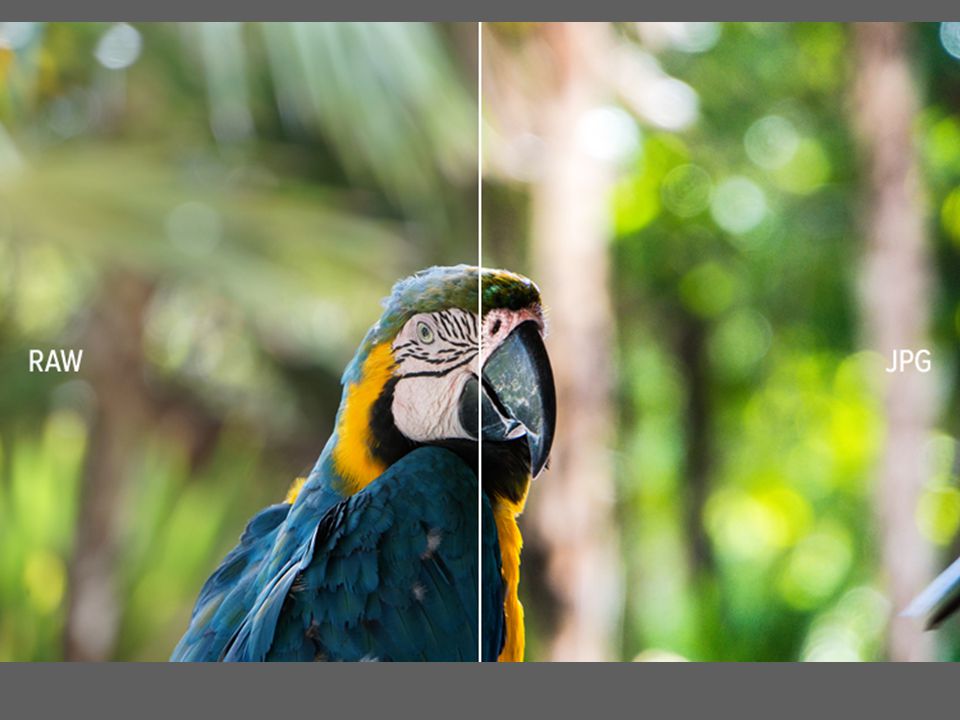 Поэтому, чтобы начать снимать в RAW на Android, потребуется специальное приложение, которое поддерживает его. Пожалуй, самым популярным и удобным решением является Lightroom от Adobe. Это приложение включает в себя съёмку в RAW, а заодно и кучу встроенных инструментов редактирования.
Поэтому, чтобы начать снимать в RAW на Android, потребуется специальное приложение, которое поддерживает его. Пожалуй, самым популярным и удобным решением является Lightroom от Adobe. Это приложение включает в себя съёмку в RAW, а заодно и кучу встроенных инструментов редактирования.
Важный дисклеймер: некоторые смартфоны не поддерживают формат RAW вообще, и даже сторонние приложения не могут им его добавить. Такая проблема наблюдается у некоторых смартфонов Huawei и Honor.
- Скачайте Adobe Lightroom из Google Play;
- Запустите приложение и дайте ему привилегии;
Lightroom — лучшее приложение для работы с RAW
- Включите режим фотосъёмки и сделайте снимок;
- Откройте снимок, пройдите обучение и поиграйтесь с настройками так, чтобы результат вам понравился.
В Telegram появились голосовые чаты. Что это и как работает
Редактирования фотографий в формате RAW – это очень неуниверсальный сценарий. То есть невозможно прописать чёткую инструкцию по «вытягиванию» кадра на постобработке, указав какие ползунки и куда нужно передвинуть, чтобы получилось хорошо. Всё зависит от индивидуальных особенностей снимка и личных предпочтений фотографа. Ведь то, что нравится одним, может совершенно не понравиться другим. Учитывайте это, когда берётесь за редактирование RAW-фотографий.
То есть невозможно прописать чёткую инструкцию по «вытягиванию» кадра на постобработке, указав какие ползунки и куда нужно передвинуть, чтобы получилось хорошо. Всё зависит от индивидуальных особенностей снимка и личных предпочтений фотографа. Ведь то, что нравится одним, может совершенно не понравиться другим. Учитывайте это, когда берётесь за редактирование RAW-фотографий.
Зачем снимать в RAW
Не существует единого сценария обработки фотографий в RAW
Важно понимать, что фотографии в формате RAW занимают довольно много места, поэтому ими лучше не увлекаться из праздного интереса. Если обычные снимки весят по 3-5 мегабайт, то RAW могут весить и все 30. Это связано с тем, что при съёмке в формате RAW камера пытается захватить максимум деталей, чтобы дать пользователю затем воспользоваться ими, если такая необходимость возникнет. В случае с JPEG такого не происходит, особенно, если съёмка ведётся на автомате. Там камера сама подбирает идеальные настройки, чтобы получилось хорошо.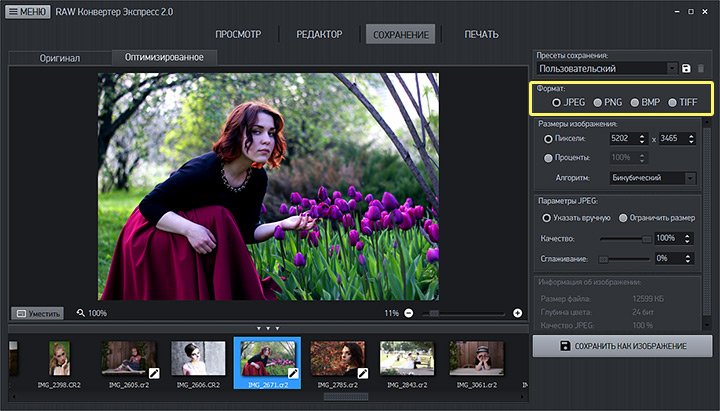
Huawei рассказала, как Harmony OS изменится до релиза
Честно сказать, я неоднократно пытался пересесть на RAW в качестве основного формата съёмки, но так и не смог. Да, наверное, это не очень-то и нужно, потому что этот формат можно назвать своего рода местечковым решением. Мне очень нравится осветлять кадры, снятые в условиях недостаточного освещения либо в условиях перепада освещения. Достаточно изменить всего пару параметров, чтобы получился отличный результат. Но поскольку большинство снимков делается с рук и в считанные секунды, то для каждодневной съёмки RAW, конечно, не годится.
Что такое RAW в смартфоне? Формат RAW в телефонах
Современные мобильные телефоны являются превосходным инструментом для создания фотографий.
За последние годы производители значительно улучшили качество съемки, увеличили разрешение матриц и добавили разнообразные программные возможности. Чтобы создать привлекательную фотографию, среднестатистические пользователи обычно включают различные эффекты. А вот более продвинутые пользователи выбирают режим RAW, который позволяет создавать практически профессиональные снимки. Давайте разберемся, что такое технология RAW, и чем примечателен этот формат?
А вот более продвинутые пользователи выбирают режим RAW, который позволяет создавать практически профессиональные снимки. Давайте разберемся, что такое технология RAW, и чем примечателен этот формат?
Формат RAW
Пользуясь стандартным режимом съемки, пользователь предоставляет обработку информации процессору смартфона. Устройство самостоятельно подбирает необходимую экспозицию, резкость, контрастность и другие важные характеристики. После предварительной обработки специальные программные алгоритмы осуществляют сжатие файла и сохранение во встроенную память. Итоговый результат получается в формат JPG. Его можно открыть на любом другом телефоне или персональном компьютере, а посмотреть фотографию можно сразу после съемки.
Стандарт RAW принципиально отличается. Название этой технологии переводится как «сырой», поэтому программа сохраняет всю информацию без предварительной обработки. Сохраненный результат является набором данных, которые можно посмотреть только через специальное программное обеспечение.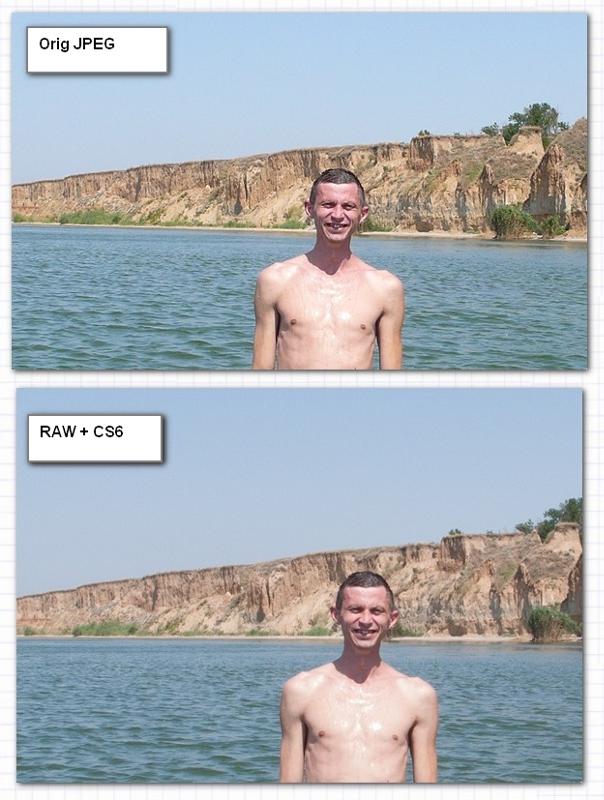
Фотографию в формате RAW невозможно отобразить в стандартном файловом менеджере телефона или компьютера. Она поддерживается только специализированными редакторами, поэтому пользователю потребуется обработать фотографию и сжать в JPG-файл для последующего просмотра.
Преимущество RAW-фотографий на смартфонах
Открывая RAW-снимок в редакторе, пользователь получит низкую насыщенность и контрастность. Причина простая — отсутствие предварительной обработки. Чтобы достигнуть хорошего результата, рекомендуется самостоятельно отредактировать фотографию.
Опытные пользователи способны совершить множество манипуляций — повысить четкость деталей, настроить экспозицию, отрегулировать контрастность. В результате можно получить привлекательный результат, сопоставимый по качеству со снимками зеркальных камер.
Съемка в RAW
Чтобы снимать в RAW, смартфон должен поддерживать стандарт Camera2. Такую технологию предоставляет производитель мобильного устройства, ее невозможно получить посредством установки специального приложения. Если телефон не поддерживает RAW-съемку, его нельзя «заставить» сохранять исходные данные с матрицы.
Если телефон не поддерживает RAW-съемку, его нельзя «заставить» сохранять исходные данные с матрицы.
Сегодня самыми известными телефонами с RAW являются:
- Huawei P20 Pro;
- ASUS Zenfone 5Z;
- Honor View 10;
- Samsung Galaxy S9 Plus;
- LG V30 Plus.
- И многие другие.
После сохранения снимка его необходимо обработать в специальной программе. Пользователям компьютера предлагается открыть файл в Photoshop. Этот редактор поддерживает изменение контрастности, выделение объектов, повышение четкости и другие возможности. После обработки рекомендуется сохранить итоговый результат в формате JPG, выбрав подходящий процент сжатия. Теперь просматривать снимок можно на любом смартфоне. Его можно передать обратно на телефон или поделиться в социальных сетях.
Альтернативный вариант — обработка RAW непосредственно на Android. Для этого потребуется установить специальное приложение Lightroom Mobile и выбрать соответствующий файл в памяти. Пользователям предлагается настройка насыщенности, изменение контрастности и тоновое выделение. Поддерживается синхронизация с компьютерной программой, поэтому завершить обработку можно на домашнем ПК.
Пользователям предлагается настройка насыщенности, изменение контрастности и тоновое выделение. Поддерживается синхронизация с компьютерной программой, поэтому завершить обработку можно на домашнем ПК.
Заключение
Формат, технология и режим съемки RAW — отличный выбор для владельцев смартфонов, профессионально относящихся к фотосъемке. Он позволит получать максимум возможностей встроенной матрицы и более комфортно обрабатывать готовые снимки.
Зачем нужны фото в формате ProRAW и чем они отличаются от JPEG и HEIC
На презентации 13 октября Apple представила режим съёмки ProRAW. Как ясно из названия, это продвинутая версия формата RAW, которая должна улучшить качество фотографий, сделанных на камеру смартфона. Правда, как и следовало ожидать, нововведение было решено сделать доступным только на новых iPhone 12 Pro и обделить им все остальные модели. Сложно сказать, почему в Купертино поступили таким образом. Но, скорее всего, всё дело в возможностях аппаратного обеспечения, что, впрочем, не делает режим менее интересным.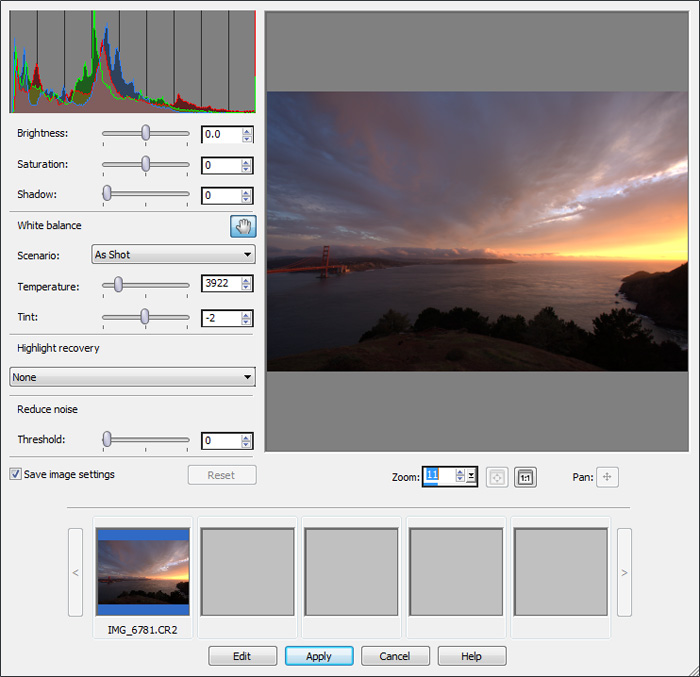 Поэтому обязательно надо разобраться, что к чему.
Поэтому обязательно надо разобраться, что к чему.
ProRAW появится только с выходом iOS 14.3 и только на iPhone 12
Что такое ключ восстановления в iOS 14, как его включить и как он работает
Понять природу снимков RAW несложно. Если вы хоть немного знаете английский, то должны понимать, что название формата происходит от слова raw – сырой. То есть, по сути, RAW-фотография – это снимок-сырец. Он содержит максимум данных, которые камера может получить о том, что попало в её объектив – без сжатия, обрезания и оптимизации.
Зачем нужны фото в ProRAW
ProRAW — это собственная версия формата RAW от Apple
Вес таких снимков может достигать и, как правило, достигает 20-30 МБ. Это примерно в 10 раз больше, чем занимает обычная фотография в формате HEIC, на который недавно Apple перешла по умолчанию. Но, несмотря на большой вес и максимум данных, которые содержат RAW- или ProRAW-фото, без обработки они выглядят довольно неприглядно. Это довольно странно, учитывая, что новый формат вроде как направлен на то, чтобы качество фотографий, напротив, повысить.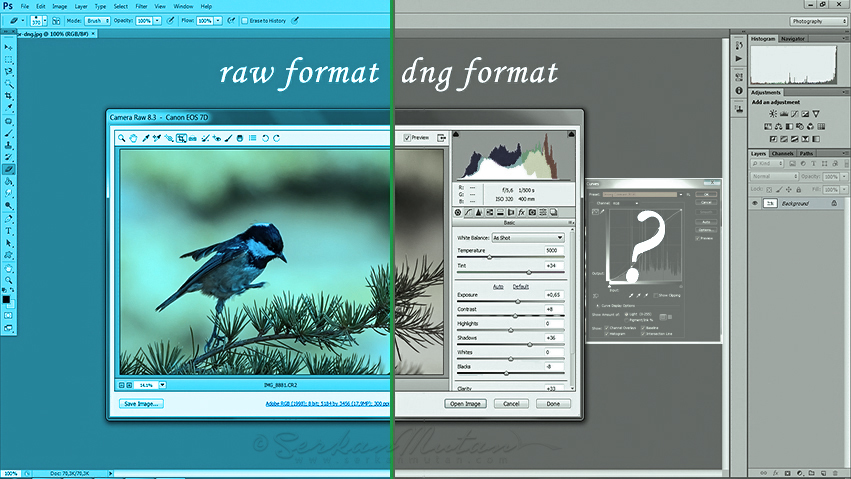 Но тут есть своя логика.
Но тут есть своя логика.
Как поделиться подпиской на iOS
Представьте себе большой кусок мяса из поясничной части бычка, который обычно называется толстым краем, антрекотом или рибаем. Сам по себе кусок мяса не пригоден в пищу. Но стоит его нарезать, приправить и пожарить на толстой чугунной сковородке, как невзрачный кусок мяса заиграет новыми красками. Как для мяса приправы, толщина нарезки и степень прожарки влияют на вкус и восприятие, так и обработка в фоторедакторах влияет на качество ProRAW-фотографии.
Сравнение HEIC и ProRAW
Сравните, как выглядят фотографии, сделанные в условиях недостаточного освещения в формате HEIC и ProRAW соответственно:
Слева — HEIC, справа — ProRAW
Создаётся впечатление, что ProRAW-снимок будто бы сделано на камеру с маленькой матрицей, неспособной захватить много света. Но, если его обработать в фоторедакторе, изменив настройки контрастности, экспозиции и ряд других параметров, получится нечто такое:
Так выглядит обработанная фотография, снятая в формате ProRAW
Отличия фотографий в формате HEIC от ProRAW заключаются в том, что в случае с HEIC все настройки применяются автоматически. Алгоритмы смартфона как бы пытаются пожарить стейк за нас, из-за чего у них получается максимально усреднённый результат. В этом нет ничего плохого, потому что многие и пользуются автоматикой. Но нужно учитывать, что её работа портит детализацию и повышает шумность снимка, выдавая на выходе стандартный medium, даже если хочется кровавый medium rare. Это хорошо видно на видео ниже.
Но, стоит нам вручную нарезать стейки нужно толщины, подобрать специи (настройки), сковородку (фоторедактор) и другие параметры, мы можем выбирать всё так, как нравится именно нам, получая на выходе идеальный стейк или снимок, в зависимости от того, поклонником чего именно вы являетесь.
Google обновила Google Authenticator для iOS: как перенести его на новый телефон
Важно понимать, что формат ProRAW – это решение не для каждого. Более того, это режим для максимально узкой аудитории. Ведь я бы, например, никогда в жизни не стал заниматься обработкой снимка в фоторедакторе для того, чтобы выложить его в Инстаграм или Facebook. Максимум, чем я ограничусь, это предустановленными фильтрами. Большинство, как показывает практика, придерживаются такого же мнения. Но те, для кого фотография – это искусство, — определённо могут заморочиться. Для того и название у режима – ProRAW.
Мифы и правда о формате DNG
Разумно ли конвертировать исходные файлы в формат Adobe DNG? Если вы используете Lightroom или Photoshop с Camera Raw, у вас есть возможность конвертировать RAW-файлы в формат DNG. В этой статье мы обратим внимание на преимущества преобразования, причины преобразования в DNG, а также развеем некоторые мифы о DNG.
DNG
Формат DNG был разработан Adobe в ответ на растущее число недокументированных RAW-форматов камер, которые появляются при производстве каждой новой камеры. Проблема здесь состоит в том, что эти форматы файлов камер разрабатываются производителями камер. Чтобы открыть эти файлы вам необходимо либо использовать программное обеспечение производителя камеры, или способность интерпретировать исходные данные с помощью программного обеспечения сторонних производителей, таких как Capture One, Camera Raw или Lightroom.
1. DNG как архивный формат
Любой из типов исходных файлов, которых сейчас существует более 500, которые в настоящее время поддерживаются Camera Raw и Lightroom, могут быть заархивированы с помощью DNG. Некоторые камеры даже дают вам возможность сохранить ваши снимки в DNG, в том числе новые смартфоны на Android. Формат DNG является открытым стандартом, который сделан на основе формата файла TIFF 6. Он в свободном доступе для любого стороннего разработчика. Ряд других программ, кроме Lightroom и Photoshop умеют читать и записывать DNG-файлы. Это наделяет DNG свойствами, соответствующими архивному формату. Вы можете хранить свои работы в данном формате и быть уверенными, что практически любая программа сможет их открыть и перезаписать или конвертировать. Это должно быть справедливо и для файлов TIFF.
Вы могли заметить, что каждый раз, когда вы импортируете файлы в Lightroom, у вас есть возможность конвертировать их формат DNG. Вы также можете выполнить такое преобразование, сделав выбор фотографий в модуле Library и выбрав Library> Преобразование фотографий в DNG.
Поэтому, по-прежнему поддержка недокументированных форматов файлов напрямую зависит от дальнейшей поддержки для этих приложений. Вполне вероятно, Adobe будет существовать через 10 лет, но фотографы действительно должны спросить себя «что произойдет через 50 или 100 лет?»
2. Проверка необработанных данных
Формат DNG содержит функцию проверки контрольной суммы, которая может быть использована, чтобы определить поврежденные файлы DNG. Это полезная функция для архивистов, поскольку это позволяет им проверять состояние своих архивных файлов.
В Lightroom вы можете выбрать Validate DNG из меню библиотеки, чтобы проверить целостность ваших DNG-файлов.
3. Более высокая производительность
Формат DNG позволяет включить Fast Data Load, которая хранит эскиз предварительного просмотра в файле DNG. Это обеспечивает более быструю загрузку при открытии изображения в Camera Raw или Lightroom. Lightroom начиная с версии 6.3 теперь включает в себя быстрое кеширование Camera Raw посредством открытия собственных исходных файлов. Теперь работать с RAW почти так же быстро, как открыть DNG с быстрой загрузкой данных.
Спецификация DNG позволяет также строить мозаичное изображение, которое может ускорить чтение данных из файла при использовании многоядерных процессоров по сравнению с чтением непрерывно сжатого файла RAW, который может быть прочитан только с помощью одного ядра процессора в единицу времени.
Вы можете включить Fast Load Data при сохранении файла DNG в Lightroom.
4. Компактный формат
RAW-файлы, которые были преобразованы в формат DNG, как правило, меньше по размеру по сравнению с оригинальными. Это происходит потому, что метод сжатия без потерь Adobe, как правило, более эффективен по сравнению с реализацией большинства производителей. В некоторых случаях экономия размера файла может быть очень существенной.
Если вы сравните размер файла оригинала RAW с перекодированным DNG, размер файла DNG, как правило, будет заметно меньше.
5. Объединение фото
Если вы используете Camera Raw 9 или Lightroom 6, вы можете создать панорамы или изображения HDR, которые сохраняются в DNG. Благодаря этому файлы могут содержать исходные данные изначального изображения.
Пример: объединённая панорама, созданная в Lightroom и сохранённая в DNG.
Также стоит отметить, что Camera Raw и Lightroom объединяя HDR, сохраняет файл с плавающей точкой TIFF 16-битной цветопаередачей, которые могут содержать более 30 стопов данных. Это сравнимо с HDR-файлом, который содержат выходные данные в виде 32-битных TIFF для того, чтобы хранить более 30 стопов. Поэтому в Camera Raw и Lightroom HDR файлы DNG предлагают более эффективный способ работы с данными, по сравнению с другими HDR-методами обработки.
Пример: объединение фото в HDR DNG, который создается и обрабатывается в Lightroom из трех изображений с разной экспозицией.
6. Нет необходимости обновляться
Camera Raw обновляется несколько раз в год, чтобы обеспечить поддержку новейших камер и объективов. Эти обновления теперь доступны только для клиентов, которые используют Photoshop CC (начиная с Camera Raw 9.2 и Lightroom 6.2). Тем не менее, пользователи CS6, а также тех, кто работает более старые версии Photoshop или более ранних версиях Lightroom могут использовать программу для конвертирования файлов DNG и для пакетного преобразования необработанных файлов, снятых на новые камеры в формате DNG и тем самым сохранить своё старое программное обеспечение в работе.
Программа DNG-конвертер.
Негативные стороны DNG
1. Время, необходимое для преобразования в DNG
Преобразование в DNG имеет свои недостатки, в первую очередь, дополнительное время, необходимое для преобразования необработанных файлов в DNG.
2. Совместимость DNG с другими программами
В то время как программы Adobe хорошо работают с форматом DNG, есть и другие программы, не поддерживают этот формат. Это привело к проблемам для некоторых фотографов, которые преобразовали свои снимки в формат DNG. Это поправимо благодаря возможности конвертировать в другие форматы, но, тем не менее, это может быть препятствием для некоторых пользователей, которые работают с другими программами переработки RAW. Если конвертировать в DNG, безусловно, теряете способность обрабатывать DNG-файлы с помощью специализированного программного обеспечения для обработки RAW-файлов которые предлагают изготовители камер.
3. Резервное копирование изменений DNG метаданных
Если сохранить процесс редактирования в DNG-файле, это приведет к замедлению процесса резервного копирования, так как программное обеспечение резервного копирования будет копировать весь файл DNG, а не только сопроводительные файлы XMP, которые сопровождают RAW-файлы камер. Многие предпочтут резервировать только метаданные, а файлы оставлять нетронутыми, чем постоянно перезаписывать внушительные объёмы информации.
Bсходные RAW-файлы, которые были отредактированы в Camera Raw или Lightroom имеют метаданные, информацию, хранящуюся в компактном файле XMP. DNG файлы включают информацию метаданных в заголовок файла.
Мифы о DNG
1. Преобразование в DNG изменяет исходные данные
Всякий раз, когда вы открываете необработанное изображение в Camera Raw и Lightroom, исходные данные автоматически преобразуются в формат DNG, независимо от того, какого формата файл вы открываете. Другими словами, DNG является внутренним форматом для Camera Raw и Lightroom. Если вы можете открыть изображение с помощью Camera Raw или Lightroom, для вас не будет никакой разницы, если вы его сохраните в формат DNG. Хотя стоит учитывать, что сжатие конечного формата изменится, так как формат DNG основан на спецификации TIFF 6, которая является отраслевым стандартом форматов файлов.
Когда файл DNG правильно читается, результат будет идентичен чтению проприетарного RAW любого производителя.
2. DNG преобразует ваши файлы в цветовой профиль «Adobe Standard»
При импорте файла RAW, Lightroom применяет настройки камеры как часть процесса импорта профиля. То же самое относится и к копированию файлов через Bridge и открытие их в Camera Raw. Профиль камеры просто устанавливает базовые настройки, отвечающие за внешний вид для импортированных файлов. По умолчанию профиль камеры установлен в Adobe Standard. Если вы предпочитаете профиль, который используется вашей камерой, в соответствии с превью камеры в формате JPEG, вы можете использовать его, установив в качестве нового значения по умолчанию.
При преобразовании RAW-файла, формат DNG сохраняет цвета исходного файла в родном цветовом пространстве датчика. Преобразование в DNG фактически не конвертирует данные в профиле Adobe Camera. «Adobe Standard» просто вариант для цветопередачи по умолчанию при интерпретации исходных данных о цвете в Lightroom и Camera Raw. Информация о профиле камеры включена в метаданные DNG, поэтому он может быть прочитан Adobe Camera Raw или Lightroom. Стандартный профиль камеры Adobe не имеет смысла для других программ, которые не могут его читать. Они просто его игнорируют.
3. Процесс преобразования DNG преобразует исходные данные для лучшей работы с Camera Raw и Lightroom, а это значит, что другие программы, не в состоянии интерпретировать исходные данные.
Другие DNG-совместимые программы, такие как Capture One могут читать DNG-файлы, так же, как они умеют читать любой другой RAW-формат. Как исходные данные могут читаться и редактироваться с помощью Camera Raw или Lightroom не будет иметь никакого влияния на способность другой программы читать те же исходные данные. Это происходит потому, что каждая программа обработки RAW будет иметь свой собственный уникальный способ чтения исходных данных.
4. Это не очень хорошая идея, конвертировать изображения в формат JPEG и DNG
Формат DNG изначально был разработан как альтернатива RAW, но вы можете также использовать его для архивирования JPEG, и вот почему. Хотя это правда, что преобразования JPEG в формат DNG не превратит его в файл необработанного изображения, есть очень хорошие причины для использования DNG в качестве формата контейнера JPEG. Lightroom позволяет импортировать и редактировать файлы в формате JPEG (например, при съемке с использованием смарт-телефона), используя те же ползунки, как вы используете для обработки RAW-файлов. Если сохранить метаданные с файлом JPEG с помощью Camera Raw или Lightroom, будут сохранены исходные Jpeg и все корректировки. Вы можете выполнять неразрушающее редактирование и всегда вернуться к исходному файлу.
Если вы хотите экспортировать JPEG из Lightroom, то это будет очень просто сделать с метаданными через Camera Raw. Если вы хотите конвертировать файлы JPEG в формат DNG, в Lightroom, настройки всегда будут путешествовать с основным изображением и позволить другому Camera Raw и Lightroom получить доступ пользователя к настройкам, применяемым в JPEG. В то же время, сохранение в файл DNG сохраняет скорректированные файлы в Lightroom такими же в любом стороннем редакторе. У вас всегда будет правильный предварительный просмотр.
Raw (формат изображения) (Raw image format)
1. Особенности.
(Features)Файлы типа RAW (Сырье) иногда называют «цифровым негативом», потому что они играют роль, аналогичную роли отрицательного в аналоговой фотографии и кино. как фото-и connegative не окончательный образ, но содержать всю необходимую информацию, чтобы создать его. как и суть и процесс преобразования файлов RAW (Сырье) вызывается в большинстве приложений «проявлением» английский. Development (Развитие), поскольку по аналогии с обработкой фотоматериалов, позволяет иначе интерпретировать присуще скрытое изображение информация.
При преобразовании самого файла RAW (Сырье) не меняется, и служит исходным материалом для создания другой файл, пригодный для печати и обработки изображений. однако, этот процесс ведет к необратимой потере информации, которая не может быть восстановлена из полученных таким образом файлов. кроме того, файлы RAW (Сырье) при преобразовании debianization, чтобы перевести монохромный массива данных в определенном цветовом пространстве. окончательный графический файл, пригодный для просмотра в графических редакторах, это «отпечаток» с «цифрового негатива», условия, при конвертировании можно изменять как в аналоговом процессе печати. конвертировать файлы RAW (Сырье) может происходить как встроенную камеру обычного преобразователя, генерирующего «на лету» форматы изображений TIFF (ТИФФ) или JPEG и после съемки на внешнем компьютере. В первом случае исходные файлы RAW (Сырье) не могут быть сохранены на карте памяти, так как занимают дополнительный объем.
В камере настройки, такие как баланс белого, ISO и стиль изображения являются не более чем корректировки встроенного конвертера. Поэтому, когда внешние преобразования на компьютере большинство из этих параметров может быть изменен в любую сторону без потери качества изображения. в этом случае, вместо выбора стиля изображения можно напрямую настроить яркость, контрастность, насыщенность цвета и нерезкости. некоторые во время съемки, настройка баланса белого при преобразовании служить только в качестве установки по умолчанию, так как файлы RAW (Сырье) сами не interpretiruya цветом удаленные объекты выбранного. перед съемкой цветовую температуру при конвертации файлов можно изменять в любом направлении без каких-либо ограничений. все это позволяет получать снимки очень высокого качества даже в случае значительных ошибок во время съемки.
Точно так же как и негативные изображения или видеоролики RAW (Сырье) имеют большой фотографической широтой и глубиной цвета, чем фотографии. это потому, что эти файлы часто используются 12- или (12 — или) 14-битным цветовым пространством, способен сохранять гораздо больше данных, чем обычный 8-битный формат изображения JPEG. так, по данным журнала «Digital Photography Review» файлы RAW (Сырье) камеры Nikon D3 (Никон Д3) иметь широту до 12 экспозиция действия, во время съемки в стандарте JPEG этот же параметр не превышает 8.6 «стопа».
Все эти особенности указывают на превосходство RAW (Сырье) в сравнении со стандартными форматами, при необходимости, получить фотографии и кинематографических образов высокое качество. поэтому «сырой» формат является обязательным в коммерческой фотографии, и профессиональный цифровой кинематографии. однако, в фотожурналистике использования RAW (Сырье) ограничена, прежде всего из-за требования оперативность, исключая дополнительное время для обращения за пределами камеры. кроме того, исходные файлы RAW (Сырье) гораздо труднее передать через Интернет, чем в-клетки JPEG. Агентство Reuters в 2015 году даже ввели запрет на прием фотографий от внештатных корреспондентов, если они преобразуются в JPEG внешний конвертер. это тоже из-за соображения надежности изображения во время преобразования может быть изменен.
Что такое формат RAW и в чем его преимущество
Итак, что такое формат RAW, почему все про него говорят, чем он так хорош, почему его используют все профессиональные фотографы и зачем тратить время на то, чтобы разобраться, как же с ним работать? Тем более, что, в отличие от JPEG, открыть его не так просто, не все программы с ним совместимы, да и в Интернет такие фотографии не выложишь. Ответы на все вопросы в этой статье.
Наверное, многие знают, что современный цифровой фотоаппарат может сохранять фотографии в разных форматах. Наиболее известные из них, это JPEG и TIFF. Но все дело в том, что оба эти столь широко распространенных формата – это результат обработки сигнала с матрицы фотоаппарата по специальным алгоритмам.
Матрица фотоаппарата и формат RAWМатрица, как и любое цифровое устройство, может формировать сигнал только в виде последовательности нулей и единиц. Чтобы увидеть фотографию на дисплее фотоаппарата или мониторе компьютера, эту цифровую последовательность надо каким-то образом обработать. Именно этим и занимается процессор фотокамеры после того, как вы нажали на спуск затвора.
Так получаются фотографии в форматах JPEG и TIFF, т. е. первичная информация об изображении преобразуется алгоритмами обработки в приемлемый для восприятия компьютером вид. Но проблема в том, что при работе любого алгоритма часть информации неизбежно теряется, а часть ее необратимо изменяется. Кроме этого, все производители фотоаппаратов разрабатывают собственные алгоритмы улучшения изображения, которые также вносят свою лепту в изначальный цифровой код фотоснимка.
Так вот, формат RAW – это первичный, «сырой» формат, в котором полностью сохраняется вся информация об исходном изображении. Он не подвергается обработке процессором фотоаппарата, в нем не используются алгоритмы сжатия, ухудшающие качество фотографии, отсутствуют потери и искажения исходного кода.
Но за все надо платить. Файлы в формате RAW имеют больший объем, для работы с ними необходимо использовать RAW конвертеры, а саму фотографию приходится обрабатывать вручную, поскольку к ней не применяются алгоритмы предварительного улучшения изображения. Но полная сохранность первичной информации перевешивает все эти недостатки, поэтому формат RAW и используют все профессиональные фотографы.
В фотоаппаратах разных производителей файлы формата RAW имеют разные расширения и свои особенности кодировки. По этой причине в комплекте с фотоаппаратом всегда идет программное обеспечение для работы с конкретным RAW форматом. Но это не должно вас сильно расстраивать, поскольку в конвертере Adobe Camera RAW, в котором мы будем работать, заложены возможности конвертации практически всех известных RAW форматов, а самые последние разработки регулярно появляются в обновлениях.
Пример преимуществ формата RAWСейчас я наглядно покажу, какие потрясающие возможности заложены в формат RAW. Для примера будем использовать фотографию граната, сделанную с передержкой +2,5 ступени экспозиции. Съемка производилась фотоаппаратом Nikon D300, фотография сохранялась одновременно в форматах RAW и JPEG, так что настройки и условия съемки в обоих изображениях абсолютно идентичны:
Вы видите, что обе фотографии выглядят примерно одинаково, при этом качество их оставляет желать лучшего. Попробуем исправить ошибку экспозиции для каждой из этих фотографий. Для этого подкорректируем экспозиционные параметры в конвертере Adobe Camera RAW. Вот, что из этого получилось:
Можно заметить некоторую разницу в этих изображениях. Во первых, пришлось добавить белого до +70% у фотографии в формате JPEG, поскольку фон при коррекции экспозиции резко потемнел. В формате RAW этого не произошло. Во вторых, в JPEG исчезли средние тона, а тень стала неестественного цвета с зеленоватыми разводами.
Но это еще пол беды, с натяжкой можно сказать, что фотографии, в общем то, похожи, так сказать, весьма среднего качества. Но давайте посмотрим на снимки в увеличенном масштабе. Очень хорошо видно, что на фотографии в формате JPEG информация о мелких деталях просто отсутствует, в то время как гранат в формате RAW полностью сохранил фактуру поверхности даже на засвеченных участках:
Этот пример наглядно показывает, что формат RAW несет гораздо больше информации об изображении, чем формат JPEG, а его коррекция значительно проще. Сохраняются естественные цвета и мелкие детали, в то время как в JPEG коррекция пере- и недо- экспонированных снимков становится настоящей проблемой.
Я думаю, что теперь вам понятно, что такое формат RAW, и вы получили ответы на все вопросы, которые ставились в начале этой статьи. Все это объясняет, почему для серьезной работы с фотографиями используется именно формат RAW. В следующих статьях мы продолжим изучение замечательного конвертера Adobe Camera RAW, а именно, перейдем к его настройкам.
Что такое RAW в фотографии и почему нужно снимать в формате RAW?
После того, как вы немного изучите фотографию, вы, возможно, начнете сталкиваться с фотографами и веб-сайтами, которые рекомендуют снимать в формате RAW. Но что такое RAW в фотографии и почему так много фотографов рекомендуют его?
Итак, в этом посте я расскажу вам все, что вам нужно знать о RAW. Что это такое, почему вы должны снимать в RAW — и даже некоторые причины, по которым вы можете не захотеть снимать в RAW.
Этот пост написан на основе моих лет работы профессиональным фотографом, а также обучения людей фотографии как в Интернете, так и на семинарах по всему миру, где часто одной из основных целей является ознакомление всех с преимуществами съемки в RAW.
Приступим.
Что такое RAW в фотографии?
Файл RAW — это просто файл цифрового изображения, который хранится на карте памяти вашего фотоаппарата или смартфона. Он минимально обрабатывается и обычно не сжимается.
У каждого производителя камеры есть собственный формат файла RAW, например, файлы Canon RAW имеют формат .CR2 или .CR3, а файлы Nikon — .NEF.
Когда дело доходит до смартфонов, большинство смартфонов Android, поддерживающих RAW, в основном снимают в DNG, который является универсальным форматом файлов RAW. У Apple появился новый формат ProRAW.
Давайте немного расширим это для ясности.
При использовании камеры доступны два основных формата фотографий: JPG (или JPEG) и RAW.
Обычно, когда вы снимаете цифровой камерой или смартфоном, по умолчанию снимки сохраняются на карту памяти камеры в сжатом формате.Стандарт для большинства камер и устройств — это формат, известный как JPEG. JPEG просто означает «Joint Photographic Experts Group», что является названием группы, создавшей формат.
Это часто сокращается до JPG, как возврат к тем временам, когда расширения файлов могли состоять только из трех букв. Таким образом, файл JPG на вашем жестком диске будет выглядеть как «Image.JPG». Нет никакой разницы между JPG и JPEG, они одинаковы.
JPG — это общепризнанный формат изображений, который можно просматривать практически на любом устройстве.Так что легко взять файл изображения JPG и поделиться им в социальной сети, такой как Facebook, или отправить по электронной почте другу, и они смогут увидеть это изображение без необходимости редактировать или изменять его каким-либо образом. Таким же образом мы публикуем фотографии на наших сайтах.
JPG также является форматом сжатого файла. Это означает, что к файлу изображения применяются различные оптимизации, что уменьшает размер файла. Чем сильнее сжатие, тем больше потеря качества, но тем меньше размер файла и меньше места для его сохранения.
Доступны и другие типы сжатия, например файлы PNG, файлы HEIF и так далее. У каждого из них есть свои преимущества и недостатки. JPG, безусловно, является наиболее широко используемым, при этом HEIF используется по умолчанию на большинстве iPhone.
Сжатые файлы — это хорошо. Они означают, что при загрузке веб-страницы нам не нужно долго ждать загрузки всех изображений, а когда мы отправляем изображения друзьям по электронной почте, мы не занимаем слишком много места в их почтовом ящике.
Однако у использования сжатых файлов, таких как JPG или HEIF, есть свои недостатки.Сжатое изображение намного менее гибко, когда дело доходит до редактирования, поскольку большая часть полезных данных изображения, с которыми работают редакторы изображений, были отброшены, чтобы сохранить размер файла. Кроме того, камера применяет ряд настроек к изображению при сохранении его в сжатом формате, включая настройку насыщенности, контрастности и резкости изображения. Эти изменения сложно отменить, если они вам не нравятся.
Файл RAW, с другой стороны, представляет собой несжатую версию файла изображения.По сути, камера берет данные изображения с датчика и сохраняет их в неотредактированном и несжатом формате на карте памяти.
Это занимает намного больше места на карте памяти. Размер файла изображения RAW примерно равен количеству мегапикселей камеры — например, 20-мегапиксельная камера сохранит файл RAW размером около 20 мегабайт. Сравните это с файлом JPG приемлемого качества, с той же камеры он обычно составляет около 4 мегабайт — в пять раз меньше!
Как я уже упоминал в начале этого раздела, у каждого производителя камеры есть свой собственный формат файла RAW.Например, файлы Canon RAW имеют тип файла «CR2». Файлы Nikon RAW — это файлы «NEF». Таким образом, вместо «Image.JPG» у вас будет «Image.CR2» или «Image.NEF».
Вы не можете просто взять эти RAW-файлы и загрузить их в Интернет или поделиться ими с друзьями. Кроме того, они занимают больше места и не относятся к универсальному формату файлов. Пока что для файлов RAW это звучит не очень хорошо!
Однако у RAW есть ряд преимуществ, о которых мы расскажем в этом посте. Прежде всего, краткое изложение различий между RAW и JPG, которые также применимы к RAW по сравнению с другими типами сжатых изображений, такими как PNG или HEIF.
RAW против JPEG
Вот краткий обзор RAW и JPEG:
- Оба типа файла изображения фотографии
- JPG: файлы небольшого размера, примерно в четверть от размера файла RAW.
- JPG: универсальный формат файла, RAW уникален для каждой камеры
- JPG: можно поделиться в любом месте без редактирования, RAW требует редактирования, прежде чем его можно будет опубликовать
- RAW: гораздо больший контроль над конечным изображением, JPG уменьшил контроль, так как большая часть данных изображения отбрасывается
- JPG: поддерживается подавляющим большинством смартфонов и компактных фотоаппаратов.Поддержка RAW есть только в более дорогих камерах, таких как DSLR, беззеркальные камеры, а также в некоторых фотоаппаратах и смартфонах.
- JPG — это 8-битный формат, что означает, что он может хранить информацию о 16 миллионах оттенков цвета. RAW может хранить от 68 миллиардов до 4,3 триллиона цветовых оттенков, в зависимости от камеры, что довольно много!
Многие из этих сравнений также верны при сравнении RAW с другими форматами сжатых файлов, такими как HEIF или PNG, хотя JPG по-прежнему является наиболее широко поддерживаемым форматом сжатых файлов.
Почему RAW пишется с заглавной буквы?
Еще один быстрый вопрос — вам может быть интересно, почему слово «RAW» обычно пишется заглавными буквами. Что ж, в отличие от JPG, RAW на самом деле ничего не означает. Это также не конкретный формат файла, поскольку разные производители фотоаппаратов используют свои собственные расширения файлов, такие как «CR2» или «NEF».
Насколько я могу судить, RAW обычно пишется с заглавной буквы по двум причинам. Во-первых, чтобы отличить его от слова «сырой», которое имеет собственное определение.Во-вторых, поскольку расширения файлов традиционно всегда пишутся с заглавной буквы (например, .DOC для документов Word или .XLS для электронных таблиц Excel), это указывает на то, что RAW относится к типу файла.
Однако, честно говоря, нет правила, согласно которому вы должны писать в формате RAW, а не в формате RAW. Тебе решать!
Каковы преимущества съемки в формате RAW?
Я собираюсь быстро рассмотреть некоторые из основных преимуществ съемки в формате RAW, чтобы вы знали, почему вам следует выяснить, как настроить камеру для съемки в формате RAW.
1. Вы сохраняете все данные изображения
Главное преимущество съемки в формате RAW состоит в том, что вы не теряете ценные данные изображения.
Почему это так важно, спросите вы?
Что ж, давайте придумаем несколько примеров. Иногда, когда мы снимаем сцену, небо может быть слишком ярким, а объект — слишком темным. С файлом JPG с этим очень сложно что-то сделать, поскольку изображение, по сути, уже находится в окончательном состоянии и допускает лишь небольшое редактирование.
С файлом RAW доступен огромный объем информации об изображении, а это означает, что вы можете восстановить слишком яркое небо, уменьшив его яркость, и увеличить тени, чтобы они стали ярче.
В приведенном выше примере вы можете увидеть исходный файл RAW слева и отредактированную версию справа. Как видите, здесь мне пришлось недоэкспонировать склон холма, чтобы правильно выставить облака и небо. Затем, в посте, я смог восстановить детали теней и создать более сбалансированное и правильно экспонированное изображение.
Проделав это несколько раз с изображением, которое, по вашему мнению, было почти бесполезным, вы задаетесь вопросом, зачем вы вообще снимали в JPG.
2.Регулировка баланса белого
Баланс белого — это почти отдельная статья, но вкратце, когда фотографы говорят о балансе белого, они имеют в виду цветовой тон изображения. Так, например, теплый баланс белого означает, что изображение имеет золотисто-желтый цвет, а холодный баланс белого относится к изображению более синего цвета.
Баланс белого зависит от источника света. Например, вольфрамовая лампа будет давать другой тон света по сравнению с полуденным солнцем, которое будет отличаться от заходящего солнца.
Представьте, что вы держите белый лист бумаги — вы знаете, что бумага белая, но если вы поместите один и тот же лист под все эти разные типы света, он, вероятно, будет выглядеть другого оттенка или оттенка белого.
Когда вы делаете снимок, камера обычно пытается определить оттенок света, чтобы ваше изображение не выглядело слишком синим или слишком желтым, и это достигается с помощью настройки баланса белого.
Когда вы снимаете в формате JPG, камера должна определить этот баланс белого и применить его к изображению.Когда вы снимаете в формате RAW, вы можете гораздо легче изменить баланс белого постфактум, а это означает, что намного проще настроить тон изображения при постобработке и «исправить» изображение, чтобы оно выглядело более естественным и похоже на реальность.
В качестве примера вы можете увидеть, что исходная версия изображения выше слева выглядит довольно желтым. Это потому, что источник света довольно теплый, и поэтому белая миска выглядит немного желтой, как и остальная часть еды. Настраивая баланс белого постфактум, мы можем сделать чашу белой, а остальная еда в результате будет выглядеть более естественной.
3. Регулировка резкости и шума
При съемке в формате JPG камера вносит ряд изменений в данные изображения как часть процесса преобразования, чтобы придать окончательному изображению JPG особый вид. Этот вид обычно можно настроить в настройках меню камеры и включает в себя различные вещи, такие как насыщенность цвета и контраст, а также снижение шума и резкость.
Хотя программное обеспечение камеры в целом подходит для этих настроек, вы получите гораздо более точный контроль над резкостью и шумоподавлением, если используете специальный инструмент для редактирования изображений, такой как Adobe Lightroom.Поэтому, особенно для более темных сцен, таких как снимки в помещении, где нельзя использовать вспышку, или ночная съемка, съемка в формате RAW и регулировка шума и резкости при постобработке позволят добиться лучших результатов, что в целом приведет к более чистому изображению.
Когда не следует снимать в формате RAW?
Несмотря на то, что у съемки в RAW есть ряд очевидных преимуществ, есть несколько причин не снимать в RAW.
Во-первых, если вы не видите, что тратите много времени на редактирование или работу с фотографиями после нажатия кнопки спуска затвора на камере, RAW может не для вас.Это добавит времени к вашему рабочему процессу, и, хотя конечным результатом могут быть лучшие фотографии, если у вас просто нет времени или желания сделать это, скорее всего, это не для вас.
Еще одна причина не снимать в формате RAW — это если вы хотите снимать непрерывные кадры с высокой скоростью серийной съемки — скажем, последовательность действий. Поскольку файлы JPG намного меньше, их можно записать на карту памяти камеры намного быстрее, чем файлы RAW, а внутренний буфер камеры также сможет хранить больше фотографий, что означает, что вы можете снимать серию дольше.
Итак, если захват момента — самая важная часть вашей съемки, RAW может быть не для вас.
RAW также не обязательно лучший вариант, если снимки очень чувствительны ко времени. Когда я, например, снимал мероприятия, некоторые фотокорреспонденты снимали вместе со мной JPG, потому что им нужно иметь возможность быстро доставить фотографии клиенту, чтобы их можно было опубликовать. Просто нет времени на редактирование RAW.
Очевидно, что это нишевая потребность, но если быстрое получение фотографий является приоритетом, опять же, RAW может не подойти для ваших нужд.
Иногда, конечно, мы также хотим иметь возможность путешествовать и делиться своими изображениями с друзьями и семьей, и мы не хотим брать с собой ноутбук в поездки. В этих случаях RAW также не идеален, поскольку для редактирования фотографий обычно требуется компьютер. В таких случаях мы советуем снимать в формате JPG и выбирать настройку высокого качества для получения наилучших результатов.
Исключение составляют случаи, когда вы снимаете на свой смартфон, поскольку если он поддерживает съемку в формате RAW, он обычно имеет встроенный редактор RAW, который позволяет редактировать фотографии и сохранять их в формате для общего доступа, таком как JPG.
Другой вариант, вместо того, чтобы настраивать камеру на съемку только в формате JPG, — это посмотреть, позволяет ли она снимать в формате «RAW + JPG». Это означает, что камера будет записывать как сжатую версию изображения в формате JPG, так и несжатую версию.
Это хороший способ начать съемку в формате RAW, не беспокоясь о редактировании всех изображений. Он будет занимать больше всего места на карте памяти вашей камеры и не подходит, если вы хотите снимать быстрые серии изображений, например, для динамичных снимков, поскольку запись большого количества данных на карту памяти камеры для каждого кадра замедлит вашу съемку. немного приглушить.Тем не менее, это хорошее решение, прежде чем идти ва-банк в RAW, что было бы нашей рекомендуемой настройкой, к которой мы стремимся.
Почему файлы RAW выглядят размытыми?
Меня часто спрашивают, почему файлы RAW выглядят такими размытыми по сравнению с файлами JPG. Это особенно заметно, если вы снимаете как RAW, так и JPG и загружаете их рядом друг с другом в свое программное обеспечение для редактирования.
Разница будет довольно очевидной — в файле RAW цвета будут более приглушенными, и он может иметь более низкий контраст и не будет выглядеть таким резким, как файл JPG.
В качестве примера, левое изображение выше — это JPG камеры, а снимок справа — это файл RAW. Вы можете видеть, что в неотредактированном файле RAW цвета намного менее яркие, чем в JPG-версии той же фотографии камеры.
Причина этого в том, что когда камера обрабатывает данные изображения и сохраняет их в формате JPG, она применяет к ним так называемый профиль изображения. По сути, камера редактирует фотографию за вас, переводя ее в окончательное, пригодное для использования состояние. Это означает, что он должен быть красочным, четким и готовым к публикации.
Файл RAW вообще не редактируется. По сути, это пустой холст — данные готовы для того, чтобы вы могли преобразовать их в окончательное изображение с настройками, которые вы хотите внести, а не теми, которые хочет применить камера. Таким образом, хотя это означает, что исходное изображение, на которое вы смотрите, не будет таким впечатляющим, как версия в формате JPG, потенциал для создания чего-то более впечатляющего есть.
Как включить RAW в камере или смартфоне
Действия, которые необходимо предпринять для включения поддержки RAW, зависят от производителя, но обычно требуют доступа к настройке качества изображения в системе меню.Это должен быть довольно простой параметр для доступа и изменения.
Например, на камерах Canon вы входите в меню, нажимая кнопку «Меню», а затем переходя к настройке качества изображения на одном из первых экранов (это зависит от модели камеры).
Когда вы найдете параметр «Качество изображения», нажмите кнопку «Установить», чтобы получить к нему доступ. Затем вы можете выбрать уровень качества RAW (мы предлагаем вариант самого высокого качества, если есть варианты). Здесь вы также можете настроить параметр качества JPG.
Для получения конкретных инструкций для вашей камеры Canon посетите веб-сайт поддержки Canon, на котором есть пошаговые инструкции. Например, это инструкция для моей камеры Canon 6D.
Вы можете найти сайт поддержки Nikon здесь, Sony здесь и Panasonic здесь. Если вы просто выполните поиск по запросу « Manufacturer name camera support page», то получите все необходимые документы.
На смартфонах, таких как iPhone или Samsung Galaxy, если доступна поддержка RAW, это обычно будет переключателем внутри приложения камеры.
Как открыть файл RAW?
Чтобы открыть файл RAW, вам потребуется программа для просмотра, которая специально поддерживает файл RAW, созданный вашей камерой.
Как упоминалось выше, файлы RAW не являются общепризнанными типами файлов, и они варьируются от производителя к производителю. Чтобы получить максимальную отдачу от файла RAW, вам необходимо отредактировать его, а затем преобразовать во что-то вроде JPEG, чтобы его можно было распространять.
Обычно ваша камера или смартфон поставляется с программой просмотра и редактора файлов RAW, и многие популярные программы просмотра файлов изображений также поддерживают различные файлы RAW, хотя поддержка зависит от производителя и модели камеры.
Если у вас нет программы просмотра файлов RAW, мы можем порекомендовать Microsoft Photos, программу просмотра Fast RAW или один из редакторов, перечисленных ниже, в качестве отправной точки. На смартфонах встроенный просмотрщик и редактор фотографий должны поддерживать формат файла RAW вашего смартфона, если ваш смартфон поддерживает RAW.
Какой редактор фотографий в формате RAW лучше всего?
Существует несколько вариантов редактирования файлов RAW. К ним относятся:
Мой любимый инструмент для редактирования файлов RAW — Adobe Lightroom.Это потому, что он предлагает полный рабочий процесс фотографии, то есть я могу управлять всеми своими фотографиями, а также редактировать файлы RAW. Я также считаю, что интерфейс и редактирование RAW лучше всего подходят для моей работы. Я считаю, что это также продукт с большим количеством руководств в Интернете, а это значит, что его легко научиться использовать.
Конечно, я понимаю, что ежемесячная подписка может быть проблемой для многих, и, к сожалению, Adobe прекратила использование единовременной платы за лицензию. Преимущество этой модели подписки заключается в том, что вы всегда будете в курсе последних выпусков продуктов, и я действительно думаю, что пожизненная стоимость этой модели ничем не отличается от покупки одного продукта и последующей оплаты ежегодных обновлений.Вы также можете попробовать его в качестве пробной версии, и вы можете отменить ее по истечении срока действия подписки, если она вам больше не нужна.
Однако, если вы не хотите использовать ежемесячную (или годовую) подписку, есть другие варианты редактирования фотографий, о которых я расскажу здесь.
Я регулярно рекомендую Luminar. Он предлагает полную поддержку редактирования RAW и прост в использовании. Как и Lightroom, он также поддерживает управление фотографиями, что делает его отличной альтернативой Lightroom. Luminar доступен по разовой цене, а не по подписке, так что это рентабельный вариант.
У нас также есть эксклюзивный код скидки Luminar для читателей, которые решат приобрести Luminar, который даст вам 10 долларов / 10 евро от цены Luminar. Код TRAVELCATS , просто введите его при оформлении заказа, чтобы получить скидку.
Существует также ряд бесплатных решений для редактирования изображений с открытым исходным кодом. Это может быть простой способ без каких-либо затрат окунуться в процесс редактирования файлов RAW. Функции, которые они предлагают, различаются, и в Интернете доступно меньше учебных пособий, поэтому они могут быть немного сложнее, когда вы только начинаете.
Если ваша камера поддерживает съемку в формате RAW, она должна поставляться с программным обеспечением, позволяющим редактировать файлы RAW. Например, камеры Canon поставляются с программным обеспечением под названием «Digital Photo Professional», которое предлагает полную поддержку редактирования файлов RAW для файлов Canon RAW. Камеры Nikon часто поставляются с бесплатным программным обеспечением Capture NX-D для редактирования файлов Nikon .NEF RAW. Это программное обеспечение — еще один хороший вариант для бесплатного редактирования файлов RAW, хотя он не позволяет вам управлять своими фотографиями или систематизировать их.
Другой вариант — опробовать одно или несколько платных решений.Почти все из них предлагают бесплатный пробный период продолжительностью около 30 дней, так что вы можете попробовать их и посмотреть, что работает для вас. Если вы хотите более серьезно относиться к редактированию фотографий, я определенно порекомендую один из платных вариантов, при этом Lightroom будет моим предпочтительным редактором RAW, а Luminar — моим предпочтительным вариантом, если вы хотите единовременную оплату. Вы можете скачать бесплатную пробную версию Luminar здесь, чтобы опробовать ее.
Советы по выбору программного обеспечения для редактирования файлов RAW см. В нашем полном руководстве по лучшему программному обеспечению для редактирования фотографий.Если вы ищете что-то, на чем можно редактировать свои фотографии, см. Наше руководство по лучшим ноутбукам для редактирования фотографий
Дополнительная литература
Надеюсь, этот пост помог вам понять, что такое RAW в фотографии, а также даст вам обзор того, почему вы можете захотеть снимать в RAW.
Помимо этого поста, у нас есть ряд других подробных постов с фотографиями, которые помогут вам получить лучшие фотографии. Вот некоторые из них, которые, на наш взгляд, могут вам пригодиться
- Наша лучшая программа для редактирования фотографий, так что у вас есть инструмент для редактирования файлов RAW.Также у нас есть руководство по лучшим ноутбукам для редактирования фотографий
- Наш путеводитель по треугольнику экспозиции, ключевой концепции фотографии
- Наше руководство по выбору лучшей камеры для путешествий, которая предлагает широкий выбор камер по разным ценам. У нас также есть специальное руководство по выбору компактной камеры для путешествий и лучшей экшн-камеры, некоторые из которых поддерживают RAW, и руководство по лучшей цифровой зеркальной камере для фотографии, каждая из которых поддерживает RAW.
- Если вам нужен новый объектив, у нас есть руководство по лучшим объективам для дорожных камер, которое охватывает большинство типов камер, доступных сегодня.
- Если вы хотите купить знакомому фотографу подарок и хотите получить несколько идей, ознакомьтесь с нашим подробным путеводителем по подаркам для фотографов.
- У нас есть руководство по созданию лучших снимков самого себя, как и зачем использовать фокусировку с помощью кнопки назад, как фотографировать звезды, как фотографировать северное сияние, а также обзор фильтров нейтральной плотности — это лишь некоторые из наших публикаций о фотографиях!
- У нас также есть постоянно расширяющаяся серия Руководств по размещению фотографий, которые помогут вам сделать лучшие снимки в разных местах по всему миру.
- Руководство для начинающих по улучшению ваших фотографий из путешествий для тех, кто только начинает заниматься фотографией из путешествий
- Наши причины, почему вам нужен штатив для путешествий
Хотите улучшить свою фотографию?
Если вы нашли этот пост полезным и хотите улучшить свои фотографии в целом, возможно, вам стоит посетить мой онлайн-курс по фотографии из путешествий.
С момента запуска курса в 2016 году я уже помог более чем 2000 студентам научиться делать более качественные фотографии.Курс охватывает практически все, что вам нужно знать, от основ работы камеры до композиции, освещения и редактирования фотографий.
Он также охватывает более сложные темы, включая астрофотографию, фотографию с длительной выдержкой, фотографию со вспышкой и фотографию HDR.
Вы получаете от меня обратную связь по мере вашего прогресса, доступ к вебинарам, интервью и видео, а также эксклюзивное членство в группе facebook, где вы можете получать отзывы о своей работе и принимать участие в регулярных соревнованиях.
Он доступен по удивительной разовой цене за пожизненный доступ, и я думаю, вам стоит его проверить. Что вы можете сделать, нажав здесь.
И это все, что нужно для нашего руководства по съемке в формате RAW. Надеюсь, это вдохновило вас найти настройку RAW в своей камере и начать ее использовать. Как всегда, если у вас есть какие-либо вопросы или отзывы об этом посте, или вопросы о путешествиях и фотографии, просто дайте нам знать в комментариях ниже!
Какой формат вам подходит?
Преимущества съемки в формате RAW
Теперь давайте посмотрим на другую сторону спора о RAW и JPEG: файлы RAW.В отличие от файла JPEG, формат RAW не является сжатым и сам по себе не является файлом изображения. Фактически, файлы RAW — это набор данных с сенсора вашей камеры, которые сохраняются на ней. Такие программы, как Adobe Photoshop или Adobe Lightroom, позволяют просматривать данные в виде изображений и редактировать файлы RAW.
Хотя стандартным форматом цифровых фотоаппаратов является файл JPEG, большинство профессиональных фотографов предпочитают снимать в формате RAW. У съемки изображений RAW перед JPEG есть несколько преимуществ, в том числе:
Файлы изображений высокого качества
Возможно, самым большим преимуществом съемки в формате RAW является то, что ваша камера захватывает абсолютно все данные, которые она получает с сенсора камеры.Это означает, что никакие детали изображения не удаляются и не отбрасываются (что часто случается с JPEG). В формате RAW ваша камера собирает всего, что может видеть, и сохраняет это для вас, чтобы вы могли обработать эти детали самостоятельно. Это означает, что у вас есть файлы изображений высокого качества, с которыми можно работать во время обработки, и вы можете создавать изображения наилучшего качества.
Повышенная яркость
Вот разница яркости изображения RAW и JPEG: файл JPEG записывает 256 уровней яркости, а файл RAW — колоссальные от 4096 до 16 384 уровней яркости.Чем выше уровень яркости, тем тона на ваших изображениях выглядят более плавными. Это также упростит вам настройку яркости изображения во время обработки, что даст вам больше тонов для воспроизведения при редактировании изображения. Вы также можете настроить изображение, не влияя на его качество.
Изображения с высоким уровнем яркости также предотвращают появление постеризации. Постеризация возникает, когда на ваших изображениях появляется длинная цветная полоса, затемняющая изображение. Это часто происходит при съемке яркого неба или яркого фона и может снизить качество изображения.
Больше цветов в ваших изображениях
Формат RAW содержит намного больше цветов, чем файлы JPEG: если быть точным, на 68 миллиардов цветов больше! 12-битное изображение RAW содержит тысячи оттенков красного, зеленого и синего, а 14-битный файл RAW содержит триллионы возможных цветов. Съемка в формате RAW гарантирует, что вы захватите как можно больше цветов в изображении, создавая фотографии с более высоким цветовым диапазоном и глубиной цвета.
Вот почему ярко окрашенный пейзаж или яркая модная сцена с множеством оттенков и тонов, вероятно, получатся лучше, если вы снимаете в формате RAW vs.JPEG.
Расширенный динамический диапазон
Обеспокоены переэкспонированными или недоэкспонированными изображениями? Фотография в формате RAW очень снисходительна, если вам придется корректировать свет на изображении. Эти файлы имеют очень высокий динамический диапазон, поэтому они могут захватывать множество источников света и теней. Наличие всех этих данных в изображении упростит настройку переэкспонированных или недоэкспонированных изображений во время редактирования.
Съемка в формате RAW и JPEG может иметь смысл, если вы склонны передерживать или недоэкспонировать изображение.Это также может пригодиться, если вы снимаете в среде, где вы не всегда можете контролировать, сколько или как мало света присутствует на изображении.
Обработка и редактирование файлов в соответствии с вашими стандартами
Самый эффективный способ использования формата RAW — это после того, как вы закончили съемку, в процессе редактирования. Если вы пытаетесь выбирать между съемкой в формате RAW или JPEG, помните, что файлы RAW были разработаны с учетом требований фотографа. Эта возможность дает вам огромную свободу корректировать изображения по своему усмотрению, особенно если они оказались не такими, как вы надеялись.
Хотя простота обработки в формате JPEG — это хорошо, ваш мозг (часто) более сложен, чем ваша камера, и работа в формате RAW дает вам полный контроль над творчеством. Такие настройки, как баланс белого, экспозиция и яркость, можно изменить в публикации несколькими щелчками мыши в программе, такой как Photoshop или Lightroom. Если вы случайно используете неправильную настройку для изображения, измените ее в Photoshop, настроив файл RAW, и никто (или клиент) не должен быть мудрее.
Вы также можете использовать инструменты повышения резкости в Photoshop или Lightroom, которые более мощные, чем инструменты в вашей камере.Изображение, которое было снято слишком мягким или слишком шумным, можно легко повысить резкостью с помощью этих инструментов, в результате чего фотографии, которые выглядят действительно потрясающе, размещены на вашем веб-сайте фотографии.
Нервничать по поводу редактирования файлов RAW? Прелесть редактирования файлов RAW в том, что оно не разрушает. Когда вы открываете изображение RAW (а не JPEG) в такой программе, как Photoshop или Lightroom, вы редактируете его и сохраняете как TIFF или JPEG. Таким образом, вы всегда можете получить доступ к файлу RAW или необработанным данным в любое время, а затем повторно отредактировать или отрегулировать по мере необходимости без потери высокого качества файла.Это делает процесс редактирования менее напряженным и дает вам возможность редактировать один и тот же файл RAW по-разному, в зависимости от ваших намерений и потребностей вашего клиента.
RAW против JPEG — какой формат изображения лучше и почему
Тема формата изображения RAW и JPEG — одна из нескончаемых дискуссий в фотографии. Некоторые фотографы говорят, что снимают в формате RAW, а другие говорят, что снимают в формате JPEG. Что такое формат RAW в цифровой фотографии и каковы его преимущества и недостатки по сравнению с JPEG? Для фотографов важно иметь полное представление о форматах файлов и их различиях, чтобы делать правильный выбор при настройке камеры.
Эта фотография была сделана в формате RAW, а затем преобразована в JPEG с помощью Lightroom. Использование изображения RAW позволило мне сохранить как можно больше деталей в светлых и темных участках, что было бы невозможно с JPEGFujifilm X-T20 + XC16-50mmF3,5-5,6 OIS II @ 16,7 мм, ISO 200, 1/6 , f / 8.0
Я помню, как впервые просматривал параметры камеры и читал руководство, задаваясь вопросом о том, что делает RAW и почему мне следует рассмотреть возможность его использования. JPEG — это простая задача — это формат изображения по умолчанию, который используется в большинстве смартфонов и компактных фотоаппаратов, поэтому мы знаем, чего от него ожидать.Но когда я наткнулся на формат изображения RAW, я захотел узнать, как он сразу влияет на изображения, так как слово «необработанный» само по себе показалось мне интригующим. Поэтому я изменил настройки камеры на RAW и попытался сделать снимок. Первое, что я заметил, это то, насколько маленькой внезапно стала моя карта памяти. «Погодите, как получилось, что количество фотографий упало с нескольких тысяч до менее 500?» вот что пришло мне в голову. Изображение на ЖК-дисплее выглядело точно так же, но занимало в три раза больше памяти.Облом. Затем я взял карту памяти и вставил ее в свой ноутбук. К моему удивлению, я даже не мог увидеть или открыть эту чертову штуку! «Бесполезный», — воскликнул я и снова изменил настройки камеры на JPEG.
Знакомо? Если вы находитесь в подобной ситуации, не совершайте ошибку, отказываясь от RAW, как это сделал я когда-то, и читайте дальше. Вам действительно нужно понять все преимущества и недостатки обоих форматов, прежде чем принимать это важное решение, потому что вы можете пожалеть, что не сделали этого позже.
1. Что такое изображение RAW?
Изображение RAW (также известное как «цифровой негатив») — это файл изображения, который содержит необработанные или минимально обработанные данные с сенсора цифровой камеры. Подобно сырым пищевым ингредиентам, которые необходимо подготовить и приготовить перед употреблением, изображение RAW также необходимо подвергнуть последующей обработке в программном обеспечении, прежде чем оно будет готово к печати, совместному использованию или отображению на устройстве отображения. В отличие от файлов JPEG, которые можно легко открывать, просматривать и распечатывать с помощью большинства программ просмотра / редактирования изображений, RAW — это проприетарный формат, привязанный к конкретной модели камеры.Следовательно, чтобы программное обеспечение могло работать с файлом RAW, оно должно быть совместимо с конкретной камерой, с помощью которой было снято изображение RAW. Постобработка изображений RAW может дать больший динамический диапазон (с лучшими параметрами восстановления светлых и теневых участков), превосходные цвета, а в некоторых случаях может даже предоставить больше деталей по сравнению с изображениями JPEG.
Файлы RAW обычно состоят из трех основных частей: фактических данных RAW с датчика изображения, полноразмерного предварительного просмотра JPEG + эскиз, обработанного камерой, и всей соответствующей информации заголовка и метаданных.Чтобы камеры могли отображать записанное изображение на заднем ЖК-дисплее или в электронном видоискателе, используется предварительный просмотр JPEG, обработанного камерой. Заголовок изображения, а также части метаданных используются для интерпретации данных изображения сенсора программным обеспечением преобразования RAW, в то время как другая информация метаданных, такая как настройки экспозиции, модель камеры и объектива, дата / время и т. Д., Может использоваться для фильтрации, сортировки. и каталогизация изображений.
Colorado Fall Colors Road, постобработка в Lightroom из 14-битного изображения RAW.1.1. Преимущества формата RAW
- Намного больше оттенков цвета. По сравнению с 8-битным изображением JPEG, которое может содержать только до 16,8 миллионов цветов (256 тональных значений для красного, зеленого и синего каналов), 12-битное изображение RAW может содержать до 68,7 миллиардов цветов (4096 тональных значений для каждого цвета). канал). Переход к 14-битным изображениям RAW значительно увеличивает тональные значения RGB до 16 384, что увеличивает потенциал до 4,4 триллиона цветов. А некоторые высококачественные камеры даже способны записывать 16-битные изображения RAW, что дает 65 536 тональных значений для каждого цветового канала, что дает ошеломляющие 281 триллион цветов.Если вам интересно, чем отличается это число от JPEG, это в 16,8 миллиона раз больше!
- Более широкий динамический диапазон и цветовая гамма. Изображение RAW содержит более широкий динамический диапазон и цветовую гамму по сравнению с изображением в формате JPEG. Для восстановления светлых и теневых участков, когда изображение или его части недоэкспонированы или переэкспонированы, изображение RAW обеспечивает гораздо лучший потенциал восстановления по сравнению с JPEG.
- Более точный контроль и возможность регулировки. Когда создается изображение RAW, все настройки камеры, включая информацию о конкретной камере и информацию производителя (также известную как метаданные изображения), добавляются в файл вместе с данными RAW с датчика изображения.Затем метаданные используются для процесса демозаики и преобразования RAW, который преобразует черно-белое изображение RAW в цветное и применяет конкретную гамма-коррекцию, баланс белого, яркость, контрастность и другие настройки. Это означает, что само изображение RAW остается неизменным или «неразрушающим» — вы можете вносить изменения в изображение позже в приложениях постобработки, таких как Lightroom и Photoshop.
- Можно настроить цветовое пространство после захвата изображения. Как и баланс белого, цветовое пространство (например, sRGB или Adobe RGB) также не сохраняется в изображениях RAW, что означает, что вы можете изменить его на любое цветовое пространство позже.
- Изображения RAW без потерь. В отличие от JPEG, изображения RAW обычно используют сжатие без потерь (если не выбрано конкретное сжатие RAW с потерями), что означает, что они не страдают от артефактов сжатия изображения.
- Повышенный потенциал заточки. Для изображений RAW не выполняется повышение резкости, что означает, что вы можете использовать более совершенные и более сложные алгоритмы повышения резкости для своих фотографий.
- Может использоваться для преобразования в другие форматы RAW. При использовании формата изображения RAW изображения можно объединять для создания HDR или панорамных изображений в формате файла DNG при использовании Adobe Photoshop Lightroom.Это открывает возможности для редактирования изображений так же, как файлов RAW, с максимальным потенциалом редактирования и возможностями восстановления.
- Подтверждение права собственности и подлинности. В отличие от изображений JPEG, которыми можно легко манипулировать, изображения RAW можно использовать в качестве доказательства вашего права собственности и подлинности фотографии. Если вы видели инопланетянина и имеете изображение в формате RAW, подтверждающее это, никто не сможет возразить, что вы манипулировали изображением в Photoshop 🙂
1.2. Недостатки формата RAW
- Требуется постобработка.Файлы RAW требуют постобработки и преобразования в формат, например JPEG, прежде чем их можно будет нормально просматривать, что увеличивает время вашего рабочего процесса фотографии.
- Требуется больше места для хранения. Изображения RAW занимают гораздо больше места, чем изображения JPEG. Это означает, что на ваших картах памяти можно хранить меньше изображений, а буфер камеры может быстро заполниться, что приведет к значительному снижению частоты кадров камеры. Вам также понадобится больше места на вашем компьютере и других устройствах хранения для хранения всех снимаемых вами изображений RAW.
- Совместимость формата RAW. Файлы RAW не стандартизированы для разных производителей. Например, программное обеспечение Nikon не может читать файлы Canon RAW и наоборот. Кроме того, не все программы просмотра изображений и редакторы могут открывать все файлы RAW. Если у вас есть новая камера, которая только что была выпущена, вам может потребоваться некоторое время, чтобы компании-разработчики программного обеспечения наверстали упущенное и обновили свое программное обеспечение, чтобы ваши файлы RAW можно было открывать и работать с ними.
- Проблемы с совместным доступом. Вам нужно будет преобразовать файлы RAW в совместимый формат, такой как JPEG или TIFF, прежде чем вы сможете передать их своим друзьям и клиентам, поскольку у них может не быть соответствующих инструментов для их просмотра.
- Еще файлы для управления. Поскольку файлы RAW не могут быть изменены сторонним программным обеспечением, ваши настройки должны быть сохранены в отдельном сопроводительном файле (XMP). Кроме того, вы, скорее всего, также будете хранить постобработанные изображения JPEG, что приведет к большему количеству файлов для управления.
- Более длинные резервные копии. Из-за большего размера файлов изображений RAW процедура резервного копирования занимает гораздо больше времени.
NIKON Z 7 + NIKKOR Z 24-70 мм f / 4 S @ 70 мм, ISO 100, 1/2000, f / 8,0
2. Что такое изображение JPEG?
JPEG — это формат изображения, в котором используется сжатие с потерями для хранения и отображения цифровых изображений. Благодаря своей высокой эффективности сжатия, это самый популярный и наиболее распространенный формат изображений на сегодняшний день, при этом большинство устройств отображения и программного обеспечения имеют встроенные возможности для чтения и отображения изображений JPEG.Для сжатия изображений JPEG могут применяться различные уровни качества (обычно в процентах), что влияет на общее качество и конечный размер изображения. Преобразование более низкого качества приводит к более высокой степени сжатия, меньшему размеру файлов и артефактам сжатия, в то время как изображения, сохраненные с более высокими настройками качества, уменьшают вероятность артефактов сжатия за счет увеличения потребностей в хранилище.
2.1. Преимущества формата JPEG
- Уже обработано. Изображения JPEG полностью обрабатываются камерой, и все настройки, такие как баланс белого, насыщенность цвета, кривая тона, резкость и цветовое пространство, уже «запекаются» или применяются к изображению.Таким образом, вам не нужно тратить время на постобработку изображения, оно практически готово к использованию.
- Компактность. Изображения JPEG намного меньше по размеру, чем изображения RAW, и поэтому занимают намного меньше компьютера и другого хранилища.
- Совместимость. Большинство современных устройств и программного обеспечения поддерживают изображения JPEG, что делает этот формат чрезвычайно совместимым и практичным.
- Нет замедления камеры. Из-за меньшего размера камеры могут записывать файлы JPEG намного быстрее по сравнению с файлами RAW, что увеличивает количество изображений, которые могут поместиться во временный буфер камеры.Это означает, что по сравнению с RAW вы потенциально можете снимать с более высокими кадрами в секунду и в течение более длительных периодов времени без замедления работы камеры.
- Выбор компрессии. Цифровые камеры и программное обеспечение для постобработки обеспечивают различные уровни сжатия для сохранения изображений JPEG, что дает вам гибкость и выбор между качеством изображения и размером. Некоторое программное обеспечение, такое как JPEGmini, может автоматически сжимать изображения JPEG без видимой потери качества, что еще больше снижает объем памяти.
- Более быстрое резервное копирование. Меньший размер также способствует более быстрому и эффективному резервному копированию.
2.2. Недостатки формата JPEG
- Сжатие с потерями. Алгоритм сжатия изображений с потерями означает, что вы потеряете некоторые данные с ваших фотографий. Эта потеря деталей, особенно в сильно сжатых файлах, может привести к проблемам постеризации, а также к видимым «артефактам» вокруг объектов, которые могут быть видны невооруженным глазом.
- JPEG — 8-битный. Формат изображения JPEG ограничен 8 битами, что жестко ограничивает 16,8 миллионов возможных цветов. Это означает, что все остальные цвета, которые может записывать ваша камера, по существу отбрасываются при преобразовании изображения в формат JPEG.
- Ограниченные возможности восстановления. Изображения JPEG содержат гораздо меньше данных, что значительно ограничивает их динамический диапазон и потенциал восстановления. Это означает, что если вам удастся передержать или недоэкспонировать изображение, восстановить эти данные будет очень сложно, а то и невозможно.
- Настройки камеры влияют на изображения в формате JPEG. Поскольку камеры полностью обрабатывают изображения JPEG, любые настройки камеры, которые могут повредить результирующее изображение, будут необратимыми. Например, если вы примените к изображениям слишком большую резкость, вы не сможете «уменьшить резкость» их позже.
3. Что использовать: RAW или JPEG?
А теперь перейдем к самому важному вопросу — следует ли использовать RAW или JPEG для фотографий?
Для меня съемка в формате RAW намного перевешивает преимущества использования JPEG.Хранилище сейчас дешево, и размер файла меня не беспокоит, даже для резервных копий. Поскольку я уже трачу значительное количество времени на фотосъемку, я не против потратить немного больше времени и усилий, работая над ними в цифровой темной комнате. Правда, если бы мне требовалось постобработать каждое изображение по одному, я бы, конечно, вообще отказался от RAW, потому что у меня не было бы времени просматривать десятки тысяч изображений. Однако, благодаря всему программному обеспечению для отбора, каталогизации и постобработки изображений, которое позволяет мне выбирать, что редактировать, с возможностью просматривать изображения в пакетном режиме, мне не нужно беспокоиться о потере времени и сосредоточить свои усилия только на изображения, которые имеют значение.
Кроме того, мои соображения относительно времени и хранения — относительно небольшие проблемы по сравнению с удивительной способностью восстанавливать информацию из фотографий RAW. Как и многие другие фотографы, я бывал в ситуациях, когда мне удавалось сделать плохо экспонированный снимок или нарушить баланс белого на фотографии, которую слишком важно было отбросить, например, фотографии со свадьбы или оплачиваемой корпоративной съемки. Если бы я снимал только в формате JPEG, я бы мало что смог сделать для сохранения изображения. Но благодаря RAW и его потенциалу восстановления ошибки экспозиции и баланса белого относительно легко исправить (если ошибки экспозиции не слишком велики).RAW может иметь огромное значение в таких ситуациях, особенно при съемке редких, особенных моментов, которые невозможно воспроизвести когда-либо снова.
3.1. RAW против JPEG: пример недоэкспонированного изображения
Насколько сильно отличается попытка восстановить данные из изображения RAW по сравнению с JPEG? Давайте посмотрим на первый пример:
Сильно недоэкспонированное изображениеСкорость затвора моей камеры все еще была из предыдущего места, где она была намного ярче, и я не заметил проблемы до тех пор, пока не произошло.К счастью, я снимал в формате RAW и смог почти полностью восстановить детали, которые в противном случае были бы потеряны. Это был первый взгляд и лучшее изображение лица жениха, которое я не хотел терять. Взгляните на изображение ниже слева, которое было восстановлено с шагом 5 ступеней из файла RAW, в то время как изображение справа было восстановлено таким же образом из изображения JPEG:
Как видите, разница между ними составляет очень заметный и значительный. В этом случае восстановление изображения с шагом 5 ступеней в Lightroom было немного экстремальным, и я, конечно, получил больше шума в результирующем изображении, но его все равно можно было использовать.Теперь, если бы я снял то же изображение в формате JPEG и настолько недоэкспонировал его, не было бы возможности восстановить все эти данные, и я не смог бы доставить это изображение своим клиентам.
Трудно поверить, что такое восстановление возможно с изображением RAW, пока не попробуете сами. Идите вперед и установите камеру в RAW + JPEG, затем недоэкспонируйте изображение на несколько ступеней и посмотрите, насколько больше у вас возможностей восстановления с изображением RAW по сравнению с JPEG. Вы будете поражены тем, что увидите, и получите результат, аналогичный приведенному выше.
3.2. RAW против JPEG: восстановление изображения с длинной выдержкой
Теперь давайте посмотрим на другое недоэкспонированное изображение, которое я сделал ночью с очень длинной выдержкой в 262 секунды. Батарея моей камеры почти разрядилась, поэтому я остановил экспозицию, чтобы заменить батарею и начать другую:
Сильно недоэкспонированное изображение с длинной выдержкойNIKON Z 7 + NIKKOR Z 35mm f / 1.8 S @ 35mm, ISO 64, 262 секунд, f / 4.0
К сожалению, моя следующая экспозиция вообще не сработала, потому что на рассвете стало намного ярче, и звезды исчезли с неба.Я думал, что не смогу восстановить изображение, но после набора +4,5 на ползунке экспозиции в Lightroom я смог выделить все детали изображения, что было невероятно! Затем я скорректировал несколько параметров изображения, таких как Highlights, Shadows, Whites и Contrast, и вот что мне удалось получить в результате:
Полностью восстановленное изображение после экспозиции +4,5 и других настроек в Lightroom. Интересно, что я мог бы сделать с изображением, если бы я снял его в формате JPEG, вот результат:
Неудачная попытка восстановления изображения в формате JPEG — его невозможно использовать.Ура! Мне не удалось сделать оба изображения отдаленно похожими, даже после набора экспозиции +5 и -100 светов для изображения JPEG. Как видите, изображение совершенно непригодное для использования!
3.3. RAW против JPEG: пост-обработка изображений RAW и JPEG
В следующем примере используется изображение с переэкспонированным небом. Вот исходное изображение RAW без какой-либо последующей обработки:
Изображение с переэкспонированным небомX-h2 + XF35mmF2 R WR @ 35 мм, ISO 200, 1/10, f / 5.6
Изображение слева внизу является изображением в формате RAW с восстановленным небом и другими настройками, внесенными в изображение с помощью Adobe Photoshop Lightroom. Изображение справа прошло точно такие же этапы постобработки, за исключением того, что исходное изображение было в формате JPEG:
. Как видите, исходное изображение в формате JPEG почти не содержало данных, позволяющих восстановить блики на небе, поэтому он выглядит серым. Большая часть облаков в правом верхнем углу, а также все облака слева также были переэкспонированы, и я не смог восстановить ни одного из этих бликов.В дополнение ко всему этому, если вы присмотритесь, вы также найдете тонкие различия в других областях изображения, где изменения баланса белого не идут в пользу изображения JPEG.
3.4. RAW против JPEG: сравнение динамического диапазона
Если вам интересно, насколько больший динамический диапазон можно извлечь из файла RAW по сравнению с JPEG, взгляните на мою статью, в которой сравнивается динамический диапазон между зеркальными фотокамерами Nikon и Canon. В этой статье я привел два примера, которые показывают, на что способен 14-битный файл RAW по сравнению с файлом JPEG при восстановлении при постобработке.Взгляните на изображения ниже (слева: RAW +5 Stop Recovery, справа: JPEG +5 Stop Recovery):
Это резкое различие в способности восстанавливать цвета и детали!
В любом случае, вот мой вывод по дебатам RAW и JPEG: если вы серьезно относитесь к своей фотографии, вы всегда должны снимать в формате RAW . Если вы просто фотографируете свою семью для развлечения и согласны с тем, что не пользуетесь возможностями своей камеры, то, во что бы то ни стало, снимайте в формате JPEG.
Пожалуйста, дайте мне знать, если у вас есть какие-либо вопросы или отзывы в разделе комментариев ниже.
Форматы файлов Camera Raw
Домашняя страница: Обзор: Файлы Camera Raw
Файлы Camera Raw — это файлы изображений, созданные цифровыми камерами. Они сохраняются в несжатом и необработанном формате, в котором хранятся точные данные, полученные датчиком камеры. Поскольку у каждого типа цифровой камеры свой сенсор, существует множество различных типов форматов Camera Raw. Чтобы открыть файл необработанного снимка, программа должна поддерживать как тип файла, так и конкретную модель камеры, сделавшую снимок.
Распространенные расширения файлов Camera Raw включают .DNG, .CR2, .NEF и .ARW.
| Расширение файла | Тип файла | Популярность | ||||
|---|---|---|---|---|---|---|
| .CR2 | Файл изображения Canon Raw | 196 | ||||
| .NRW | Файл изображения Nikon Raw | 198 | ||||
| .RAF | 905 905 905 905 905 905 905 905 905 .ERF | Файл Epson RAW | 200 | |||
| .RW2 | Panasonic RAW Image | 200 | ||||
| .RWZ | Сжатое изображение Rawzor | 200 | ||||
| .EIP | Enhanced Image Package File | 200 | . Изображение | 204 | ||
| .ARW | Изображение цифровой камеры Sony Alpha Raw | 204 | ||||
| .K25 | Изображение Kodak K25 | 208 | ||||
| .ARI | ARRIRAW Image | 208 | ||||
| .DNG | Цифровой файл негативного изображения | 209 | ||||
| .SRF | Sony RAW Image | 211 | Цифровая камера Sony RAW | 211 | . Файл | 215 |
| .RAW | Файл данных необработанного изображения | 216 | ||||
| .CRW | Файл изображения Canon Raw CIFF | 225 | ||||
| .BAY | Casio RAW Image | 230 | ||||
| .3FR | Hasselblad 3F RAW Image | 231 | ||||
| .MEF | Mamiya RAW Image | S233 905hop Raw Image | 233 | |||
| .ORF | Файл Olympus RAW | 238 | ||||
| .KDC | Файл Kodak Photo-Enhancer | 243 | ||||
| .MOS | RAW-файл Leaf Camera | 244 | ||||
| .SR2 | Sony RAW Image | 250 | ||||
| .MFW | Mamiya Camera Raw File | 250 | . Файл изображения | 265 | ||
| .SRW | Изображение Samsung RAW | 267 | ||||
| .FFF | Hasselblad RAW Image | 268 | ||||
| 0 | 905 905 905 905 | .J6I | Файл изображения камеры Ricoh | 287 | ||
| .KC2 | Изображение Kodak DCS200 Camera Raw | 300 | ||||
| .X3F | SIGMA X3F Camera RAW9 307. Файл изображения Minolta Raw | 312 | ||||
| .IIQ | Изображение RAW Phase One | 329 | ||||
| .PEF | Электронный файл Pentax | 360 | ||||
| .CXI | FMAT RAW Image | 362 | ||||
| .MDC | Minolta Camera Raw Image | 400 |
Основы файлов RAW {и что делать с этими чертовыми штуками}
Однажды я снимал свадьбу, и отец невесты «много знал о фотографии». Я буквально смеялся вслух (так ужасно стараясь удержать это), когда я настраивал шкалы и слышал, как он говорил через мое плечо: «мммм, да, вы, наверное, меняете баланс белого, а?» И что лучше всего, «если вы действительно профессионал, вы снимаете в формате RAW.”
Raw. Это окончательная проверка того, что кто-то принимает ваш статус профессионала, потому что это одна из первых вещей, которую слегка увлеченный новичок заметит в своем поиске знаний в области фотографии. Но даже если это одна из первых вещей, которую вы, вероятно, узнаете, это также один из самых запутанных элементов для новичка.
Я помешан на контроле. Я не хочу напрягаться, чтобы собрать воедино каждый элемент изображения, а затем потерять контроль над своей цветовой температурой при постобработке.Я хочу контролировать все, что касается конечного продукта. Если бы это было возможно, я бы даже пришел в каждый из ваших домов и откалибровал экраны компьютеров мира, чтобы видеть все точно так же. Прежде чем вы сможете полюбить сырое, вы должны это понять.
{В основном…}
- Если вы снимаете в формате jpeg и нажимаете кнопку затвора, чтобы весь прекрасный свет заливал сенсор и записывал изображение на карту памяти, камера собирает информацию и быстро сжимает ее в файл разумного размера.Он оценивает такие вещи, как цвет неба и температура света. Даже когда вы сделали изображение в ручном режиме и настроили все самостоятельно, JPEG все равно должен принять некоторые решения, поскольку он объединяет всю эту информацию в один маленький файл.
- Но если вы снимаете в RAW, сенсор остается в стороне и говорит: «Хорошо, горячий снимок. ВЫ справитесь с этим! »
- … это означает, что у вас есть полный блаженный контроль над всем своим изображением.
- … но не без вашей работы.
- RAW-файлы необходимо импортировать в компьютерную программу, такую как Adobe Lightroom или Adobe Camera Raw, а затем либо мгновенно экспортировать в формате jpeg (ура!).
- … или усовершенствованный в соответствии с вашим видением изображения с редактированием и , затем , экспортированный как jpg или другой удобный для печати формат.
- Чтобы убедиться, что вы поняли, я скажу так: необработанный файл — это не изображение. Это информация, собранная датчиком и переданная вам на карту памяти. Это полностью ваша работа — делать с этой информацией все, что вы хотите, прежде чем сжимать ее в «изображение».
- Кроме того, необработанный файл обычно не имеет встроенной резкости, обеспечиваемой сжатием jpeg. Так что не расстраивайтесь, если вам кажется, что ваше изображение не такое четкое, как должно быть — это также должно быть сделано вами в процессе редактирования постпродакшн.
Вот несколько ссылок, которые укажут вам путь к открытию и использованию ваших сырых файлов:
- Вы можете обрабатывать исходные файлы с помощью бесплатной программы Google под названием Picasa. Это статья о том, как обрабатывать необработанные файлы в Picasa, и это список поддерживаемых типов файлов.
- Эта статья от Apple — ответы на часто задаваемые вопросы об обработке RAW-файлов в iPhoto .
- Bridge — еще один вариант, который также полезен, если вы, вероятно, будете использовать на своем компьютере много различных программ Adobe. Exe: Photoshop, Illustrator и т. Д. Это база, на которой вы можете перейти к любой из этих программ. Если вы используете только PS, в этом нет особой необходимости, хотя у Хелен Брэдли есть отличный пост о том, как, по ее мнению, можно использовать Bridge.
- Это запись в Википедии о «формате необработанного изображения».Прокрутите вниз до «поддержки программного обеспечения», и вы найдете довольно большой список программного обеспечения, имеющегося в вашем распоряжении для обработки необработанных файлов.
Raw или JPEG: когда использовать каждый формат файла
Одной из настроек камеры, которую многие начинающие фотографы считают само собой разумеющейся, является параметр «Качество изображения». Однако качество изображения, возможно, является наиболее важным из всех ваших настроек, поскольку оно влияет на скорость, с которой вы можете снимать, а также на количество снимков, которые вы можете сделать, и какая информация записывается на вашу карту памяти.
Обычно в качестве параметров качества изображения используются файлы Raw, файлы JPEG или Raw + JPEG.
Что означает формат JPEG?
JPEG означает Joint Photographic Experts Group. JPEG — это формат файлов, который был разработан специально для цифровой фотографии и быстро стал универсальным стандартом.
Файлы форматаJPEG можно просматривать практически в любом месте, на любом устройстве, в любом программном обеспечении, прямо с камеры.
С другой стороны, форматRaw — это формат файла, в котором хранятся необработанные данные с сенсора вашей камеры.Поскольку он необработан, он называется «сырым», и это дает вам большую гибкость при постобработке для исправления ошибок или достижения определенного вида. Мы подробно объясняем, какие необработанные файлы здесь.
Но главное знать, что необработанные файлы не так универсальны, как файлы JPEG. Многие необработанные форматы относятся к разным производителям и моделям камер, например файлы Nikon .NEF или файлы Canon .CR2. Иногда вам может потребоваться специальное программное обеспечение для редактирования фотографий этого производителя, чтобы открыть или отредактировать их.
Тем не менее, большинство производителей программного обеспечения в наши дни добавляют поддержку нового формата RAW-файлов для новых камер по мере их анонса.
Повышение резкости в камере и пост-обработка в Photoshop
В чем разница между съемкой в формате RAW и JPEG?
Разница между съемкой в формате RAW и JPEG в том, что файлы JPEG работают быстрее и удобнее, но в файлах RAW хранится больше данных, что дает вам большую гибкость при редактировании.
Многим нравится удобство JPEG-файлов, потому что вы можете мгновенно делиться своими изображениями.Файлы JPEG также меньше по размеру, что упрощает их хранение.
Но за этот меньший размер файла также приходится платить. Файлы JPEG меньше файлов в формате RAW только потому, что они сжимаются в камере. Это означает, что определенный объем данных и информации, записанных датчиком, отбрасывается.
Если вы просто хотите быстро поделиться своими изображениями, это сжатие может не быть проблемой. Но если у вас есть амбиции напечатать или отредактировать несколько версий изображения, RAW может быть лучшим форматом для вас.
С другой стороны,RAW-изображения не сжаты. Это означает, что они намного больше по размеру, чем файлы JPEG, но они также сохраняют гораздо больше информации с вашего сенсора. Пейзажные фотографы, например, могут снимать необработанные файлы, чтобы получить больше деталей при постобработке.
Обратной стороной этого является то, что эти большие файлы намного быстрее заполняют ваши карты памяти и накопители. Но, что, возможно, более важно, необработанные файлы также дольше переносятся из буфера камеры на карту памяти.Это может повлиять на скорость, с которой вы физически можете делать снимки.
Многие спортивные фотографы часто снимают в формате JPEG именно по этой причине, так как они могут снимать последовательности действий более длинными сериями, прежде чем скорость съемки снизится.
Raw против JPEG для редактирования
Другое ключевое преимущество RAW перед JPEG — редактирование. JPEG гораздо менее универсален для редактирования изображений. Файлы JPEG начинаются как файлы aw, но ваша камера сжимает информацию, записанную датчиком, и преобразует их в файлы JPEG.В отличие от файлов RAW, вы не можете изменять настройки камеры на компьютере.
С помощью файла RAW вы можете изменить практически все параметры съемки камеры даже после того, как вы сделали снимок. Баланс белого, шумоподавление, цвет, контраст, даже регулировка экспозиции на несколько ступеней возможны с необработанными файлами, но не так сильно с JPEG.
Однако стоит отметить, что есть некоторые настройки камеры, которые вы не сможете изменить позже, даже если вы снимаете необработанные файлы. В частности, в редакторе RAW нельзя изменить диафрагму и выдержку.И дистанция фокусировки не может.
Однако файлыJPEG не являются полностью гибкими для редактирования. Вы можете настроить яркость и цвет JPEG, но имейте в виду, что это снизит качество изображения.
Поскольку необработанные файлы не обрабатываются камерой, они содержат больше деталей, чем файлы JPEG, и выдерживают более тяжелое редактирование.
ФайлыRaw также имеют более широкий динамический диапазон, что означает, что они содержат больше деталей в тенях и светах. Имея это в виду, стоит отметить, что если вы снимаете в сыром виде, ваша гистограмма может не давать вам полной картины, так сказать.
Изображение на вашем ЖК-дисплее во время воспроизведения представляет собой JPEG-представление вашего необработанного файла на основе настроек камеры, которые вы использовали для его захвата. В режиме воспроизведения гистограмма может показаться, что вы слишком сильно выделили светлые участки или недоэкспонировали теневые области. Но ваше сырье, скорее всего, сохранит детали в этих областях.
Что лучше качество, RAW или JPEG?
ФайлыRaw называются цифровым эквивалентом пленочного негатива, поскольку они сохраняют настройки, которые вы выбираете на этапе обработки, в виде небольшого файла данных вместе с изображением, оставляя исходный файл нетронутым.
Сжатие файлов JPEG в камере — это то, что фотографы часто называют «сжатием с потерями». Это означает, что каждый раз, когда вы редактируете и сохраняете файл, качество постепенно ухудшается. Если вы решите работать с файлами JPEG, стоит сохранить отредактированные изображения как новые файлы, чтобы сохранить исходное изображение.
Это не только дает вам возможность вернуться позже и внести изменения, но также означает, что вы начинаете с максимально возможного качества, когда делаете это.
Когда использовать Raw + JPEG
Если вы не уверены, что вам лучше всего подходит — RAW или JPEG, хороший вариант — установить качество изображения для съемки файлов Raw + JPEG.Это дает вам максимальное качество и гибкость, а также лучшее из обоих миров.
На самом деле ваша камера не делает два снимка: она просто сохраняет необработанный файл и обработанную версию в формате JPEG.
Имейте в виду, что съемка в формате Raw + JPEG может замедлить работу камеры, поэтому лучше не использовать эту опцию при съемке действий или движущихся объектов.
Более того, эта опция также может быстрее использовать место на карте памяти.
Сохранить
Сохранить
Что такое настройка RAW на вашей цифровой SLR-камере?
Что такое формат файла RAW и как использовать необработанные фотографии.
Цифровые зеркальные фотоаппараты обычно сохраняют изображения в формате jpg или raw (или обоих), в зависимости от модели камеры и настроек. Обратной стороной jpg является то, что они начинают ухудшаться или терять качество с первого раза, когда вы редактируете фотографии.
Кроме того, еще до этапа редактирования ваша цифровая камера сжимает изображение в файл меньшего размера, когда сохраняет формат JPG. Следовательно, теряется вся необработанная информация, изначально собранная камерой.
Однако, если вы настроите камеру на сохранение в формате RAW CR2, все данные останутся неизменными.
Возьмем для примера это изображение ниже. Это изображение рабочего стола, сделанное из программы редактирования необработанных данных, показывающее одновременно файл JPG и необработанный CR2. В JPG справа видно, сколько данных потеряно. Если ваше изображение предназначено для печати. Затем перед печатью рекомендуется открыть файл RAW CR2 и сохранить его как файл TIFF. Файлы TIFF также обеспечивают высокий процент качества данных по сравнению с JPG.
JPG действительно рекомендуется только для просмотра веб-сайтов из-за быстрой загрузки и небольшого размера файла.
Другой способ думать о формате RAW — это быть похожим на негатив в восьмидесятые годы. Не имело значения, повредили ли вы фотографию тогда, потому что вы знали, что можете вытащить старый негатив и напечатать его снова. То же самое и с форматом RAW.
По возможности используйте формат RAW или, если у вас цифровая зеркальная камера Canon, измените настройки на JPG + RAW.При этом каждое изображение сохраняется в двух разных форматах файлов: jpg и raw. Затем вы можете редактировать jpg в цифровом виде столько раз, сколько захотите, зная, что вы можете повторно сохранить исходную копию из необработанного файла, если это потребуется в будущем.
Как конвертировать и редактировать файлы RAW?
Если вам нужно преобразовать необработанный файл в jpg, чтобы вы могли использовать его на веб-сайте или распечатать, тогда вам понадобится пакет программного обеспечения для преобразования, который может читать этот формат. Скорее всего, если ваша цифровая зеркальная фотокамера имеет опцию raw file, тогда ваша покупка также должна была включать пакет программного обеспечения raw на компакт-диске.Например, Canon предлагает с каждой зеркальной камерой копию Digital Photo Professional. Если вы приобрели камеру из вторых рук, вы можете загрузить сторонние преобразования, такие как плагин Photoshop Camera Raw.
Другие преимущества настройки цифровой SLR камеры на RAW
Еще одним преимуществом использования RAW является то, что вам не нужно точно настраивать баланс белого, стиль изображения и т. Д., Когда вы делаете реальный снимок. Вместо этого вы можете изменить это позже, используя редактор RAW.Это особенно полезно для новичков, которые могут забыть изменить свой стиль изображения с портретного на пейзажный при переходе от одного конкретного объекта к другому.
Когда я сделал первую фотографию, показанную ниже, я забыл изменить баланс белого со вчерашнего дня. Как видите, настройка баланса белого «оттенок» не подходила для этого дня, в результате чего дерево приобрело не совсем оранжевый оттенок. Если бы я сделал снимок в формате JPG, я бы застрял на этом изображении как есть.
К счастью, я сфотографировал в формате RAW, поэтому смог открыть файл в моем редакторе и изменить цветовой баланс на «дневной свет». В результате цветовой тон дерева стал намного лучше.
Недостатки съемки в RAW
Как и большинство других вещей, есть также некоторые недостатки, которые необходимо учитывать при настройке цифровой SLR-камеры для фотографирования в формате RAW. Файлы RAW CR2 очень большие и занимают много места на карте памяти вашей камеры и на дисках хранения.Если вы планируете снимать в этом режиме, то я рекомендую иметь как минимум две карты памяти по 4 ГБ для вашей камеры. Резервное копирование фотографий на DVD-диски вместо компакт-диска также позволит вам сохранить больше изображений на диске.